Page 1

РУССКИЙ
Руководство пользователя камеры
Начало работы стр. 7
Обязательно ознакомьтесь с мерами предосторожности (стр. 194 – 201).
Page 2
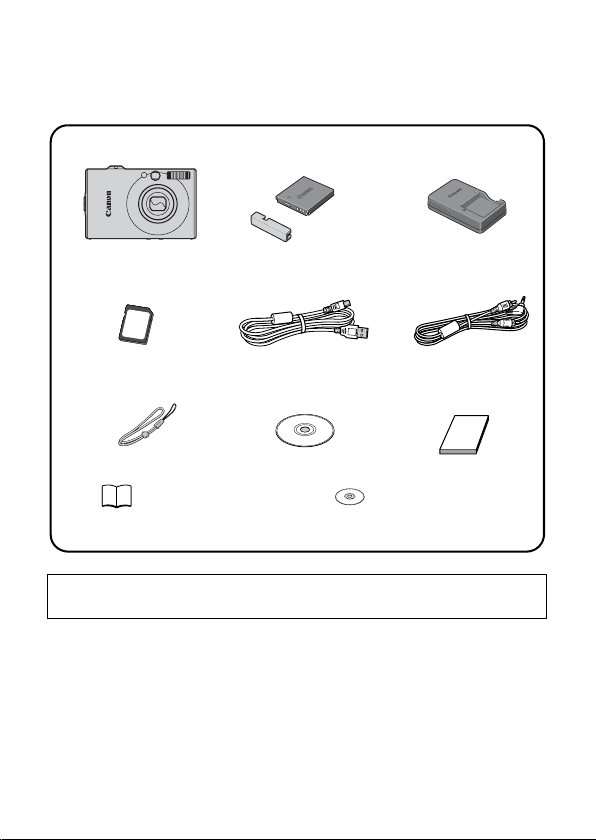
Проверка комплектности
Ниже показан комплект поставки. Если чего-либо не хватает, обращайтесь
в магазин, в котором была приобретена камера.
Камера
ab c
Карта памяти
df
(32 Мбайта)
Наручный ремень
g
WS-DC2
Руководства пользователя
j
• Руководство по началу работы
(данное Руководство)
Аккумулятор NB-4L
(с крышкой разъемов)
Интерфейсный кабель
e
IFC-400PCU
Компакт-диск Canon
h
Digital Camera Solution Disk
• Компакт-диск Canon
Зарядное устройство
CB-2LV/CB-2LVE
Аудио/видеокабель
AVC-DC300
Гарантийный талон
i
на русском языке
Digital Camera Manuals
Disk (с руководствами)
Карта памяти, входящая в комплект поставки камеры, может не обеспечивать
полное использование возможностей камеры.
Page 3

Приступаем!
Данное Руководство состоит из двух частей.
Сначала...
1
Начало работы
В этом разделе рассматривается подготовка камеры к работе и основные
операции съемки, просмотра и печати изображений. Начните со знакомства
с камерой и освоения основных операций.
Далее...
Дополнительные сведения
Освоив основные операции, переходите к использованию многочисленных
функций камеры для съемки более сложных фотографий. В этом разделе
приводятся подробные сведения об использовании каждой из функций, включая порядок подключения камеры к телевизору для просмотра изображений.
На прилагаемом компакт-диске находятся руководства в формате PDF.
Для просмотра руководств в формате PDF требуется программа
Adobe Reader.
http://www.adobe.com
стр. 7
стр. 39
Page 4
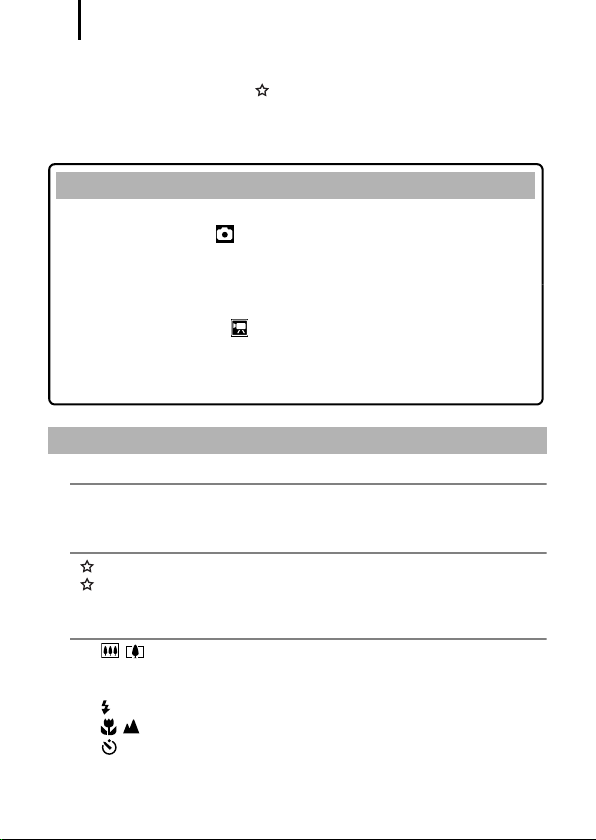
2
Содержание
Разделы, помеченные символом , содержат сводные перечни или таблицы
функций камеры или операций.
Обязательно прочитайте эти параграфы . . . . . . . . . . . . . . . . . . . . . . . . . . . . . . . . . 6
Начало работы . . . . . . . . . . . . . . . . . . . . . . . . . . . . . . . . . . . . . . . . . . . . . . . . . 7
Подготовка. . . . . . . . . . . . . . . . . . . . . . . . . . . . . . . . . . . . . . . . . . . . . . . . . . . 8
Съемка фотографий ( Автоматический режим) . . . . . . . . . . . . . . . . . . 14
Просмотр фотографий . . . . . . . . . . . . . . . . . . . . . . . . . . . . . . . . . . . . . . . . 16
Стирание . . . . . . . . . . . . . . . . . . . . . . . . . . . . . . . . . . . . . . . . . . . . . . . . . . . 17
Печать . . . . . . . . . . . . . . . . . . . . . . . . . . . . . . . . . . . . . . . . . . . . . . . . . . . . . 18
Включение даты в данные изображения . . . . . . . . . . . . . . . . . . . . . . . . . . 20
Съемка видеофильмов ( Стандартный режим). . . . . . . . . . . . . . . . . . . 22
Просмотр видеофильмов . . . . . . . . . . . . . . . . . . . . . . . . . . . . . . . . . . . . . . 24
Загрузка изображений в компьютер . . . . . . . . . . . . . . . . . . . . . . . . . . . . . 25
Состав системы . . . . . . . . . . . . . . . . . . . . . . . . . . . . . . . . . . . . . . . . . . . . . . 32
Дополнительные сведения . . . . . . . . . . . . . . . . . . . . . . . . . . . . . . . . . . . . . . . 39
Элементы камеры и их назначение 40
Использование переключателя режима . . . . . . . . . . . . . . . . . . . . . . . . . . 43
Индикаторы . . . . . . . . . . . . . . . . . . . . . . . . . . . . . . . . . . . . . . . . . . . . . . . . . 44
Основные операции 46
Меню и настройки. . . . . . . . . . . . . . . . . . . . . . . . . . . . . . . . . . . . . . . . . . . . 46
Информация, отображаемая на ЖК-мониторе, и меню . . . . . . . . . . . . . 48
Использование ЖК-монитора . . . . . . . . . . . . . . . . . . . . . . . . . . . . . . . . . . 58
Широко используемые функции съемки 60
Съемка с оптическим зумом. . . . . . . . . . . . . . . . . . . . . . . . . . . . 60
Использование цифрового зума/цифрового телеконвертера . . . . . . . . 60
Макросъемка с увеличением (Макро с цифр. зумом). . . . . . . . . . . . . . . 63
Использование вспышки . . . . . . . . . . . . . . . . . . . . . . . . . . . . . . . . . . . 64
Съемка с близкого расстояния/съемка на бесконечности . . . . . 64
Использование таймера автоспуска . . . . . . . . . . . . . . . . . . . . . . . . . 66
Изменение разрешения (Фотографии). . . . . . . . . . . . . . . . . . . . . . . . . . . 68
Изменение компрессии (Фотографии) . . . . . . . . . . . . . . . . . . . . . . . . . . . 69
Page 5
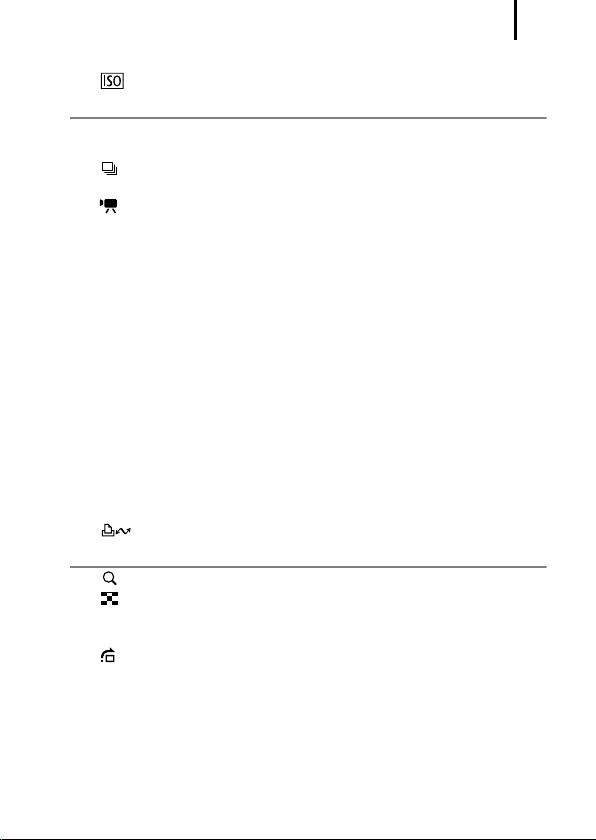
3
Настройка функции стабилизации изображения. . . . . . . . . . . . . . . . . . . 70
Настройка числа ISO . . . . . . . . . . . . . . . . . . . . . . . . . . . . . . . . . . . . . 71
Различные способы съемки 73
Съемка в режимах, предназначенных для особых условий . . . . . . . . . . 73
Съемка в ручном режиме. . . . . . . . . . . . . . . . . . . . . . . . . . . . . . . . . . . . . . 76
Серийная съемка . . . . . . . . . . . . . . . . . . . . . . . . . . . . . . . . . . . . . . . . . 76
Настройка вспышки . . . . . . . . . . . . . . . . . . . . . . . . . . . . . . . . . . . . . . . . . . 77
Съемка видеофильмов . . . . . . . . . . . . . . . . . . . . . . . . . . . . . . . . . . . . 79
Съемка панорамных изображений (Панорамный) . . . . . . . . . . . . . . . . . . 84
Проверка фокусировки и выражения лиц (Проверка фокусировки) . . . . 86
Переключение режимов фокусировки . . . . . . . . . . . . . . . . . . . . . . . . . . . 89
Выбор лица для фокусировки (выбор и сопровождение лица). . . . . . . . 92
Съемка объектов, неподходящих для автофокусировки
(Фиксация фокусировки, фиксация автофокусировки) . . . . . . . . . . . . . 94
Фиксация автоэкспозиции (Фикс. AE) . . . . . . . . . . . . . . . . . . . . . . . . . . . 95
Фиксация экспозиции при съемке со вспышкой (Фикс. FE) . . . . . . . . . . 96
Настройка компенсации экспозиции . . . . . . . . . . . . . . . . . . . . . . . . . . . . 97
Переключение режима замера экспозиции . . . . . . . . . . . . . . . . . . . . . . . 98
Установка выдержки затвора (Режим длительной выдержки) . . . . . . . . 99
Настройка цветовых оттенков (Баланс белого) . . . . . . . . . . . . . . . . . . . 100
Съемка в режиме «Мои цвета» . . . . . . . . . . . . . . . . . . . . . . . . . . . . . . . . 103
Изменение цветов . . . . . . . . . . . . . . . . . . . . . . . . . . . . . . . . . . . . . . . . . . 105
Задание вспомогательных линий для кадрировки. . . . . . . . . . . . . . . . . 110
Автоматическое назначение категории изображения (Авт. категория)
Регистрация настройки для кнопки «Печать/загрузка» . . . . . . . . 112
Воспроизведение/стирание 114
Просмотр увеличенных изображений . . . . . . . . . . . . . . . . . . . . . . . 114
Одновременный просмотр 9 изображений (Индексный режим) . . . . . 115
Проверка фокусировки и выражения лиц
(режим проверки фокусировки) . . . . . . . . . . . . . . . . . . . . . . . . . . . . . . . 116
. . . 111
Переход между изображениями . . . . . . . . . . . . . . . . . . . . . . . . . . . 118
Систематизация изображений по категориям (Моя категория) . . . . . . 120
Обрезка части изображения . . . . . . . . . . . . . . . . . . . . . . . . . . . . . . . . . . 123
Просмотр видеофильмов. . . . . . . . . . . . . . . . . . . . . . . . . . . . . . . . . . . . . 125
Редактирование видеофильмов . . . . . . . . . . . . . . . . . . . . . . . . . . . . . . . 127
Поворот изображений на мониторе . . . . . . . . . . . . . . . . . . . . . . . . . . . . 129
Воспроизведение с использованием эффектов перехода . . . . . . . . . . 130
Автоматическое воспроизведение (Слайд-шоу) . . . . . . . . . . . . . . . . . . 131
Page 6
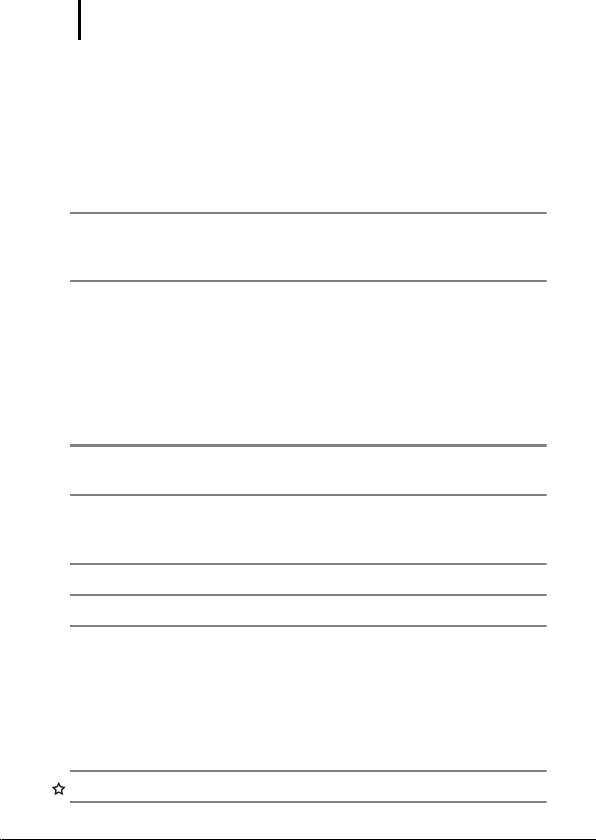
4
Функция коррекции «красных глаз» . . . . . . . . . . . . . . . . . . . . . . . . . . . . 136
Добавление эффектов с помощью функции «Мои цвета» . . . . . . . . . . 140
Изменение размера изображений . . . . . . . . . . . . . . . . . . . . . . . . . . . . . 142
Добавление звуковых комментариев к изображениям . . . . . . . . . . . . . 144
Запись только звука (Диктофон) . . . . . . . . . . . . . . . . . . . . . . . . . . . . . . . 146
Защита изображений . . . . . . . . . . . . . . . . . . . . . . . . . . . . . . . . . . . . . . . . 147
Стирание всех изображений . . . . . . . . . . . . . . . . . . . . . . . . . . . . . . . . . . 151
Параметры печати/параметры передачи 156
Задание установок печати DPOF . . . . . . . . . . . . . . . . . . . . . . . . . . . . . . 156
Задание параметров передачи DPOF. . . . . . . . . . . . . . . . . . . . . . . . . . . 163
Настройка камеры 165
Установка функции экономии энергии . . . . . . . . . . . . . . . . . . . . . . . . . . 165
Установка Мирового времени . . . . . . . . . . . . . . . . . . . . . . . . . . . . . . . . . 166
Форматирование карт памяти . . . . . . . . . . . . . . . . . . . . . . . . . . . . . . . . . 168
Сброс номеров файлов . . . . . . . . . . . . . . . . . . . . . . . . . . . . . . . . . . . . . . 170
Создание папки для записи изображений (Папка) . . . . . . . . . . . . . . . . 172
Установка функции автоповорота . . . . . . . . . . . . . . . . . . . . . . . . . . . . . . 174
Восстановление значений параметров по умолчанию . . . . . . . . . . . . . 175
Подключение к телевизору 176
Съемка/воспроизведение с помощью телевизора . . . . . . . . . . . . . . . . 176
Настройка камеры (меню «Моя камера») 177
Изменение параметров меню «Моя камера» . . . . . . . . . . . . . . . . . . . . . 177
Регистрация параметров «Моя камера» . . . . . . . . . . . . . . . . . . . . . . . . . 178
Устранение неполадок 180
Список сообщений 190
Приложение 194
Меры предосторожности . . . . . . . . . . . . . . . . . . . . . . . . . . . . . . . . . . . . . 194
Правила обращения . . . . . . . . . . . . . . . . . . . . . . . . . . . . . . . . . . . . . . . . . 198
Комплект сетевого питания (продается отдельно) . . . . . . . . . . . . . . . . 202
Использование внешней вспышки (продается отдельно) . . . . . . . . . . . 203
Уход за камерой и ее обслуживание . . . . . . . . . . . . . . . . . . . . . . . . . . . 205
Технические характеристики. . . . . . . . . . . . . . . . . . . . . . . . . . . . . . . . . . 206
Алфавитный указатель 216
Функции, доступные в различных режимах съемки 220
Page 7
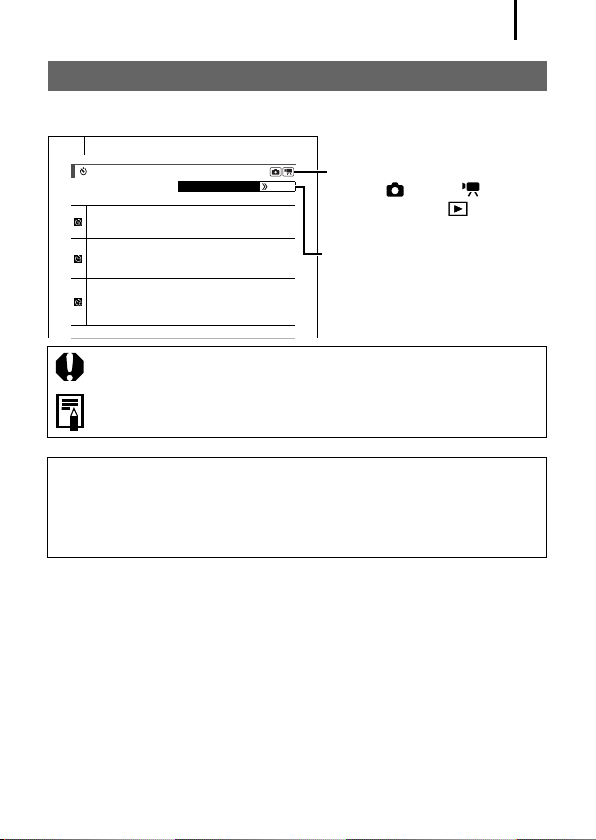
О данном Руководстве
Условные обозначения
66
Использование таймера автоспуска
Можно заранее установить требуемые время задержки и количество кадров.
Задержка спуска 10 с: съемка производится через 10 с после нажатия кнопки
спуска затвора.
• За 2 с до срабатывания затвора частота мигания индикатора автоспуска
и частота подачи звукового сигнала увеличиваются.
Задержка спуска 2 с: съемка производится через 2 с после нажатия кнопки
спуска затвора.
• Одновременно с нажатием кнопки спуска затвора подается частый звуковой
сигнал таймера автоспуска* и начинает мигать индикатор таймера автоспуска,
а затвор срабатывает через 2 с.
Устан. таймера: можно изменить время задержки (0–10, 15, 20 или 30с)
или количество снимков в серии (1–10).
• Если для параметра [Задержка] задано значение 2 с или более, частый
звуковой сигнал автоспуска подается за 2 с до срабатывания затвора*.
Если для параметра [Серия] задано значение, большее 1, звуковой сигнал
автоспуска подается только при съемке первого кадра.
* Это зависит от настроек параметров меню «Моя камера» (стр. 177).
Доступные режимы съемки стр.220
: Этим символом обозначается важная информация, относящаяся
кработе камеры.
: Этим символом обозначаются сведения, дополняющие основные
операции.
Инструкции в данном Руководстве относятся к настройкам камеры, по умолчанию
установленным на момент ее приобретения.
Технические характеристики могут быть изменены без предварительного
уведомления. В результате иллюстрации и примеры экранов, используемые
в данном Руководстве, могут отличаться от фактического вида камеры.
Положение переключателя режима
Съемка ( )/Видео ( )/
Воспроизведение ( )
В некоторых режимах съемки часть
функций может быть недоступна.
Если на этот счет нет никаких
указаний, функция может использоваться во всех режимах.
5
Page 8
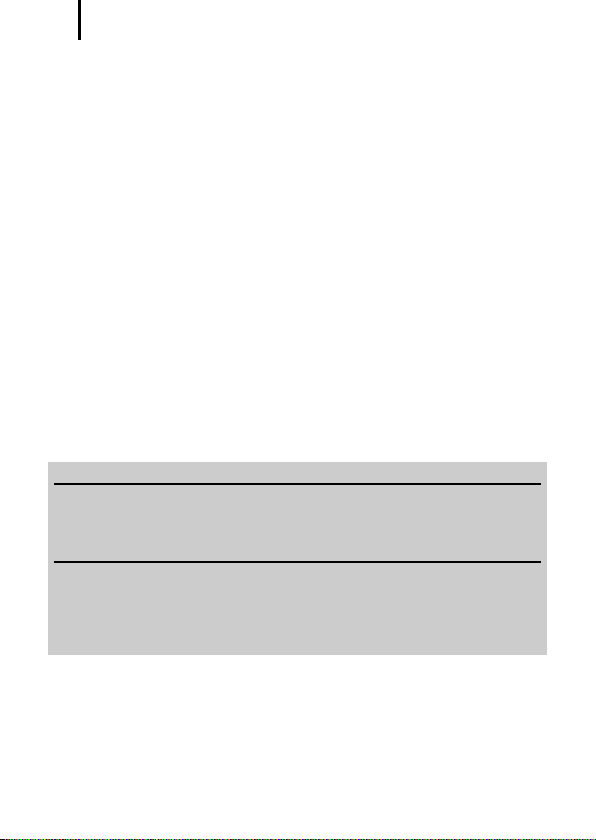
Обязательно прочитайте эти параграфы
6
Обязательно прочитайте эти параграфы
Тестовые снимки
Перед съемкой важных сюжетов настоятельно рекомендуется снять несколько пробных
кадров, чтобы убедиться в правильности работы камеры.
Обратите внимание на то, что компания Canon Inc., ее филиалы и дочерние компании,
а также дистрибьюторы не несут никакой ответственности за любой ущерб, обусловленный какой-либо неисправностью камеры и ее принадлежностей (включая карты памяти),
приводящей к сбою в записи изображения или к записи изображения не тем способом,
на который рассчитан аппарат.
Предостережение в отношении нарушения авторских прав
Обратите внимание, что цифровые камеры Canon предназначены для личного
использования и ни при каких обстоятельствах не должны использоваться для целей,
нарушающих или противоречащих международным или местным законам и положениям
по защите авторских прав. В некоторых случаях копирование с помощью камеры или
иного устройства изображений, снятых во время спектаклей или выставок, а также
снимков объектов коммерческого назначения может являться нарушением авторских
прав или других установленных законодательством прав даже в том случае, если съемка
изображения была произведена в целях личного использования.
Ограничения действия гарантии
Условия гарантии на камеру см. в гарантийном талоне, входящем в комплект поставки
камеры.
Адреса службы поддержки клиентов Canon см. в гарантийном талоне.
Температура корпуса камеры
Если камера используется в течение длительного времени, корпус камеры может
нагреваться. Помните об этом и соблюдайте осторожность при работе с камерой
в течение длительного времени.
ЖК-монитор
Жидкокристаллический монитор изготавливается с использованием высокопрецизионных технологий. Более 99,99% пикселов работают в соответствии с техническими
требованиями. Менее 0,01 % пикселов могут иногда не срабатывать или отображаться
в виде красных или черных точек. Это не оказывает никакого влияния на записываемое
изображение и не является неисправностью.
Видеоформат
Перед использованием камеры совместно с телевизором установите в камере тот
формат видеосигнала, который используется в Вашем регионе.
Установка языка меню
Порядок изменения языка меню см. в разделе Установка языка (стр. 13).
Page 9
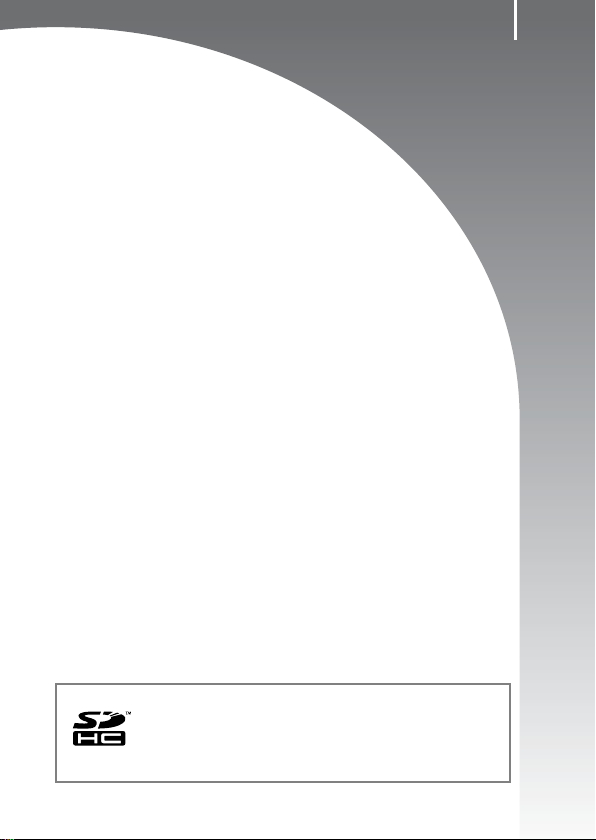
Начало работы
z Подготовка
z Съемка фотографий
z Просмотр фотографий
z Стирание
z Печать
z Включение даты в данные изображения
z Съемка видеофильмов
z Просмотр видеофильмов
z Загрузка изображений в компьютер
z Состав системы
7
С этой камерой можно использовать карты памяти SD,
SDHC (SD High Capacity – SD большой емкости),
MultiMediaCard, MMCplus и HC MMCplus. В настоящем
Руководстве для этих карт используется общий термин
«карта памяти».
Page 10
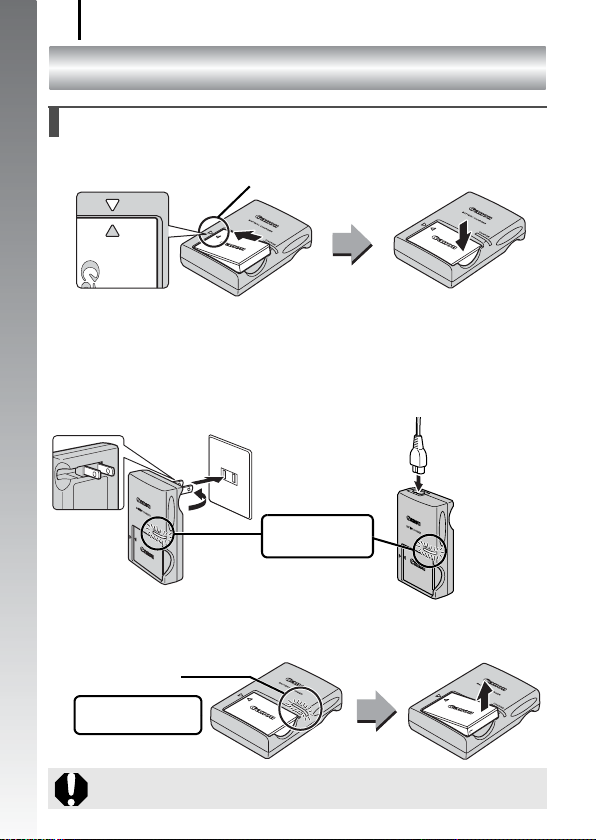
Подготовка
8
Подготовка
Зарядка аккумулятора
1. Установите аккумулятор в зарядное устройство.
Начало работы
Совместите эти символы
2. Подсоедините зарядное устройство (CB-2LV) к электрической
розетке или подсоедините кабель питания к зарядному устройству
(CB-2LVE), затем подсоедините кабель к электрической розетке.
• Название и тип модели зарядного устройства зависят от географического
региона.
Индикатор зарядки
Зарядка: горит
оранжевым цветом
Для CB-2LV
3. После завершения зарядки извлеките аккумулятор.
• Зарядка занимает приблизительно 1 ч 30 мин.
Индикатор зарядки
Зарядка завершена:
горит зеленым цветом
Для защиты аккумулятора и продления срока его службы длительность
непрерывной зарядки не должна превышать 24 ч.
Для CB-2LVE
Page 11

Установка аккумулятора и карты памяти
1. Сдвиньте крышку (a) и откройте ее (b).
2. Вставьте аккумулятор.
• Он фиксируется со щелчком.
3. Установите карту памяти до фиксации со щелчком.
Язычок защиты от записи
(только карты памяти SD и SDHC)
Обратная сторона
Подготовка
9
Начало работы
• Убедитесь, что язычок защиты от записи
разблокирован (только карты памяти SD
иSDHC).
• Проверьте правильность ориентации
карты памяти.
Перед установкой карты памяти в камеру убедитесь в правильности
ориентации карты. При установке ее обратной стороной камера может
не распознать карту памяти или возможно возникновение неполадки.
Page 12
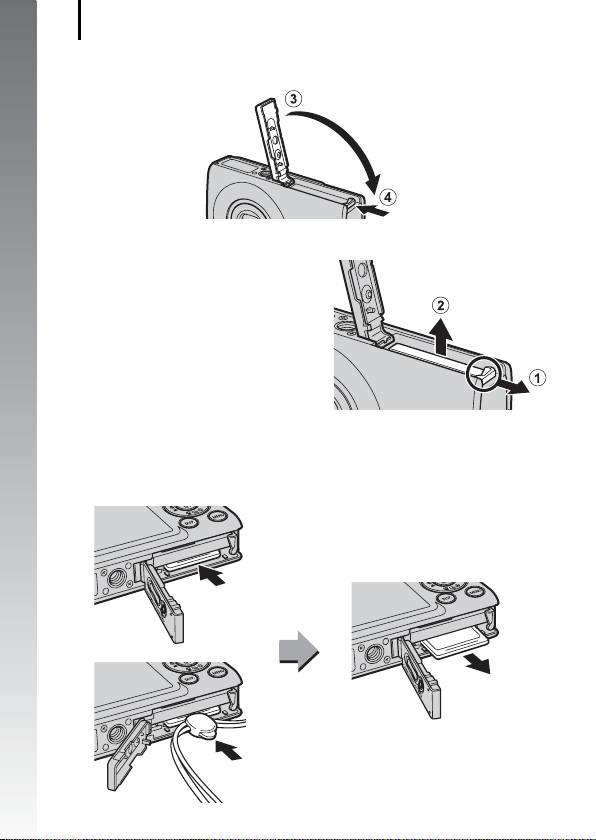
Подготовка
10
4. Закройте крышку (c, d).
Начало работы
Извлечение аккумулятора
Нажмите фиксатор аккумулятора
в направлении стрелки (a)
и извлеките аккумулятор (b).
Извлечение карты памяти
Пальцем или зажимом на наручном ремне нажмите на карту памяти до щелчка,
затем отпустите карту.
Page 13
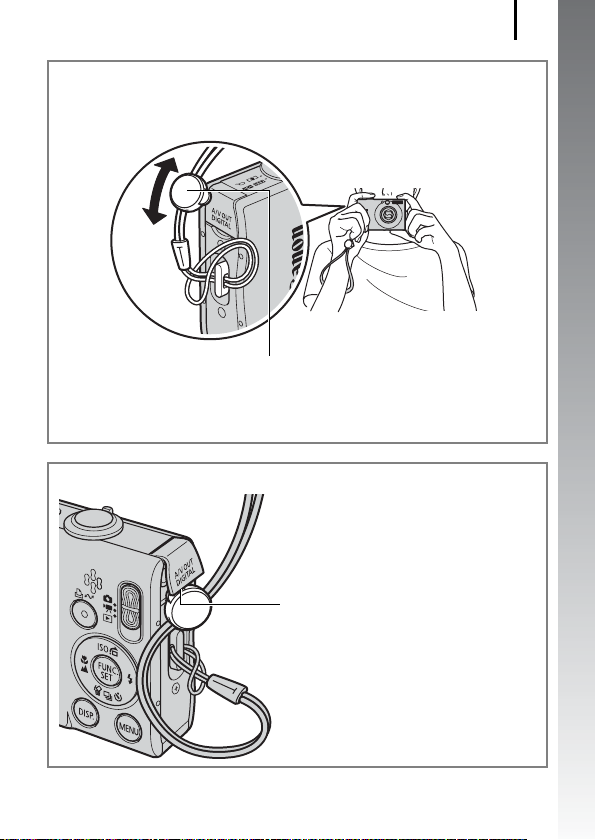
Подготовка
Закрепление наручного ремня
При использовании камеры надевайте на руку ремень, чтобы исключить
случайное падение камеры.
Зажим
Можно изменить его положение на ремне. Зажим можно
использовать для открытия крышки разъема DIGITAL,
а также при установке или извлечении карт памяти.
Для того чтобы открыть крышку разъемов
Для открытия крышки разъема DIGITAL
подцепите ее нижний край ногтем или
зажимом наручного ремня.
11
Начало работы
Page 14
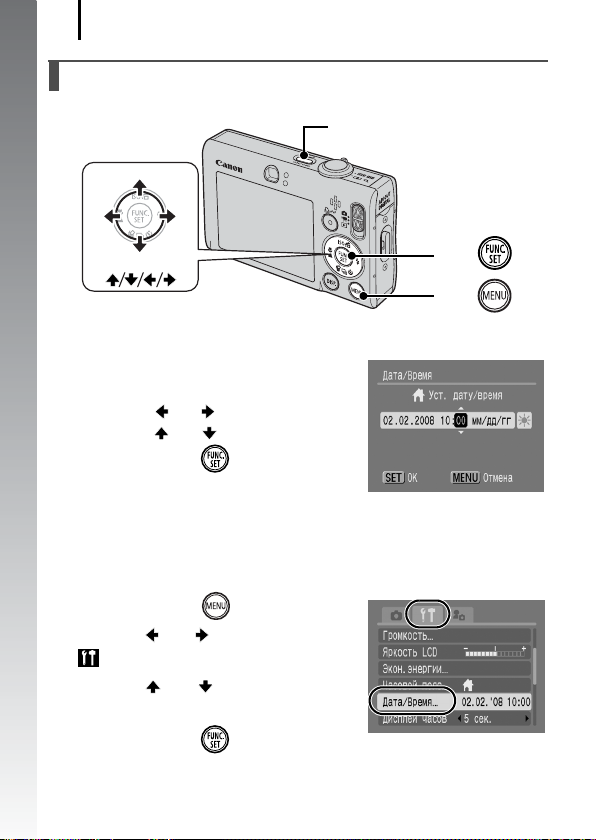
Подготовка
12
Установка даты и времени
При первом включении питания отображается меню установки даты/времени.
Кнопка питания ON/OFF
Начало работы
Кнопки
Кнопка
Кнопка
1. Нажмите кнопку ON/OFF.
2. Выберите месяц, число, год и время,
а также порядок их отображения.
1. Кнопкой или выберите категорию.
2. Кнопкой или установите значение.
3. Нажмите кнопку .
Для изменения ранее установленных даты и времени
В соответствии с приведенными ниже инструкциями откройте окно установки
даты и времени, затем выполните указанные выше шаги 2 и 3.
1. Нажмите кнопку .
2. Кнопкой или выберите меню
(Настройка).
3. Кнопкой или выберите пункт
[Дата/Время].
4. Нажмите кнопку .
Page 15
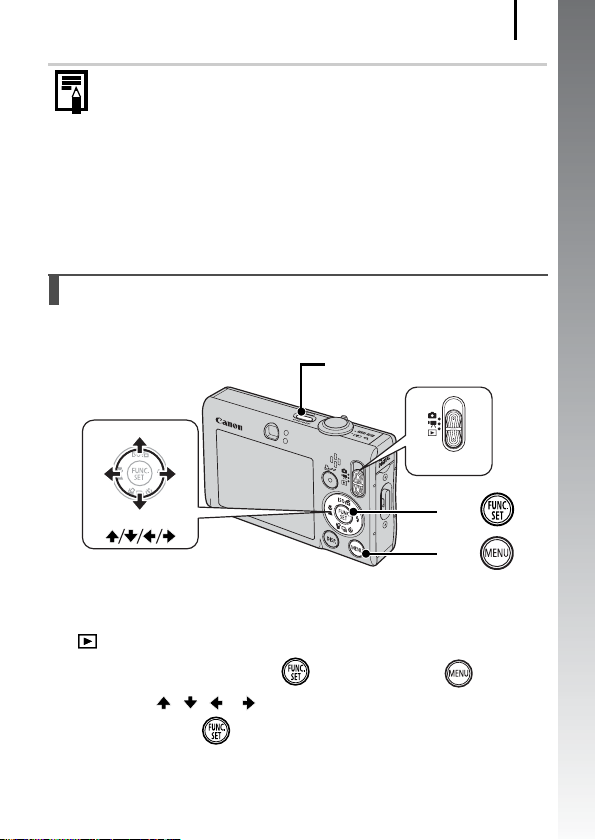
Подготовка
z Для сохранения таких параметров, как дата и время, в камере
предусмотрен встроенный литиевый аккумулятор. Установите
в камеру заряженный аккумулятор. Либо, если использовать
отдельно продаваемый комплект сетевого питания ACK-DC10,
зарядка аккумулятора займет приблизительно 4 ч. Зарядка
производится, даже если питание камеры выключено.
z Если основной аккумулятор не установлен, заданные дата
и время могут сброситься приблизительно через три недели.
В этом случае следует заново установить дату и время.
Установка языка
Можно изменить язык, на котором на ЖК-мониторе отображаются меню
исообщения.
Кнопка ON/OFF
Переключатель
режима
13
Начало работы
Кнопки
Кнопка
Кнопка
1. Нажмите кнопку ON/OFF.
2. Установите переключатель режима в положение
(Воспроизведение).
3. Удерживая нажатой кнопку , нажмите кнопку .
4. Кнопками , , и выберите язык.
5. Нажмите кнопку .
Page 16
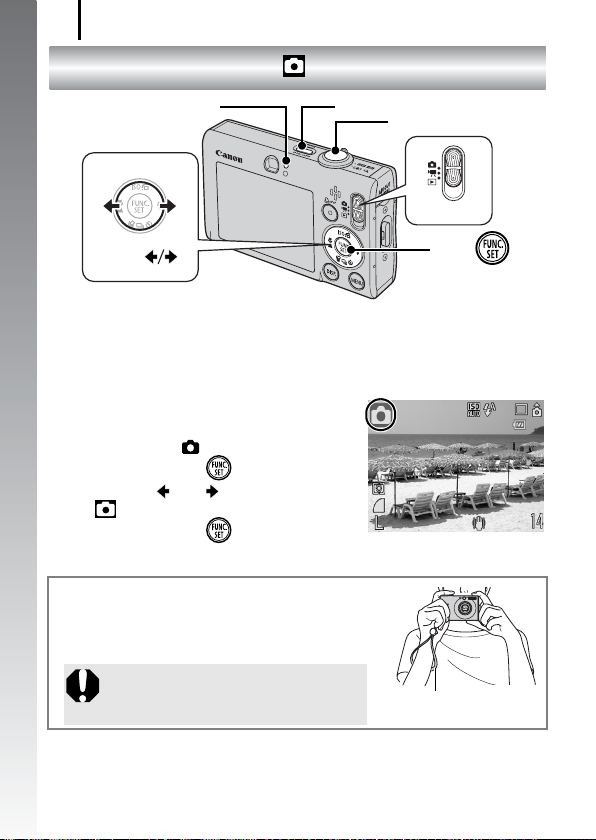
Съемка фотографий
14
Съемка фотографий
Индикатор
( Автоматический режим)
Кнопка ON/OFF
Кнопка спуска затвора
Начало работы
Кнопки
1. Нажмите кнопку ON/OFF.
• Воспроизводится звук включения питания, и на ЖК-монитор выводится
заставка.
• При повторном нажатии кнопки ON/OFF камера выключается.
2. Выберите режим съемки.
1. Установите переключатель режима
в положение (Съемка).
2. Нажмите кнопку .
3. Кнопкой или выберите пункт
(Авто).
4. Нажмите кнопку .
3. Направьте камеру на объект.
Как избежать сотрясения камеры
Надежно удерживая камеру по краям, прижмите
руки к телу. Эффективной мерой является установка
камеры на штатив.
* Во избежание случайного падения камеры
при ее использовании надевайте наручный
ремень.
Переключатель
режима
Кнопка
Наручный ремень*
4. Для осуществления фокусировки слегка (наполовину) нажмите
кнопку спуска затвора.
• После завершения фокусировки подаются два звуковых сигнала и индикатор
загорается зеленым светом (оранжевым, если будет использована вспышка).
Page 17
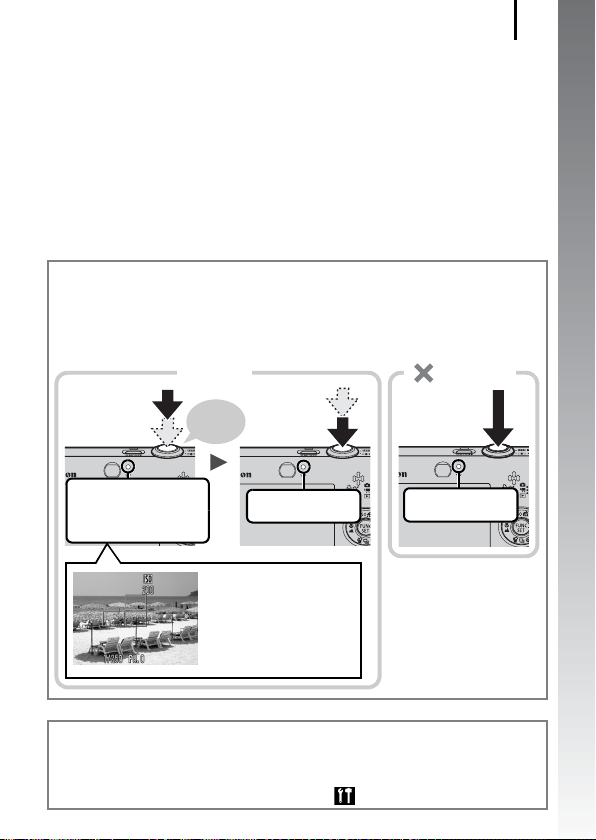
Съемка фотографий
5. Ничего больше не изменяя, произведите съемку, полностью
нажав кнопку спуска затвора.
• Подается один звуковой сигнал срабатывания затвора, и производится
запись изображения.
• Сразу после съемки снятое изображение отображается на ЖК-мониторе
в течение приблизительно 2 с (Просмотр снимка). Съемка возможна, даже
если отображается изображение.
• Если после съемки удерживать нажатой кнопку спуска затвора, изображение
остается на экране.
• Индикатор мигает зеленым цветом, и файл записывается на карту памяти.
Для съемки сфокусированных изображений
Камера автоматически устанавливает фокусировку при нажатии кнопки спуска
затвора наполовину*.
* Кнопка спуска затвора имеет двухступенчатое управление. Нажатие до первого положения
называется «нажатием наполовину».
Нажмите
наполовину для
фокусировки
Правильно
Два
звуковых
сигнала
Нажмите
полностью
Неправильно
Просто полное
нажатие
15
Начало работы
Подготовка к съемке
завершена: горит зеленым
цветом (оранжевым, если
сработает вспышка)
Запись: мигает
зеленым цветом
В точках, на которые
произведена фокусировка,
рамки автофокусировки
отображаются зеленым
цветом.
Запись: мигает
зеленым цветом
Параметр «Тихо»
Если при включении камеры удерживать нажатой кнопку DISP., будут отключены
все звуковые сигналы камеры, кроме предупредительных. Настройку можно
изменить с помощью параметра [Тихо] меню
(Настройка).
Page 18
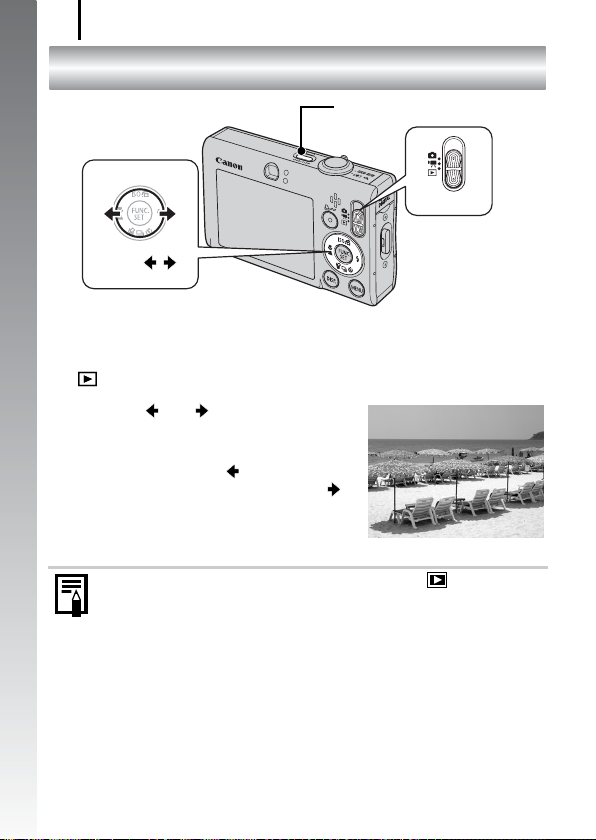
Просмотр фотографий
16
Просмотр фотографий
Кнопка ON/OFF
Начало работы
Кнопки /
1. Нажмите кнопку ON/OFF.
2. Установите переключатель режима в положение
(Воспроизведение).
3. Кнопкой или выберите изобра-
жение для просмотра.
• Для перемещения к предыдущему изображению служит кнопка , для перемещения
к следующему изображению – кнопка .
• Если постоянно удерживать кнопку нажатой,
переход между изображениями производится
быстрее, но качество изображения будет ниже.
z Устанавливая для параметра [Отображать] в меню (Меню показа)
значение [Посл.просм]* или [Посл.снят.], можно выбирать изображение,
которое будет отображаться в режиме воспроизведения (* настройка
по умолчанию). Если выбран вариант [Посл.просм], отображается
последнее просматривавшееся изображение (Возобновление
воспроизведения).
z После выполнения перечисленных ниже операций отображается
последнее изображение, независимо от значения параметра
[Отображать].
-Съемка изображения.
- Смена карты памяти.
- Редактирование изображения на карте памяти с помощью компьютера.
Переключатель
режима
Page 19
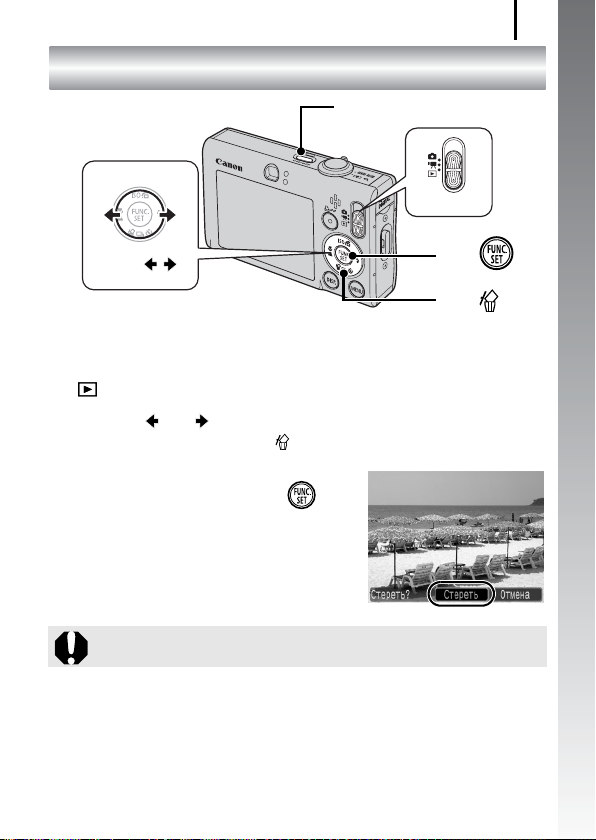
Стирание
Кнопка ON/OFF
Стирание
Переключатель
режима
17
Начало работы
Кнопки /
Кнопка
Кнопка
1. Нажмите кнопку ON/OFF.
2. Установите переключатель режима в положение
(Воспроизведение).
3. Кнопкой или выберите изображение, которое требуется
стереть, и нажмите кнопку .
4. Убедитесь, что выбран вариант
[Стереть], и нажмите кнопку .
• Для выхода из операции без выполнения
стирания выберите [Отмена].
Помните, что стертые изображения невозможно восстановить. Будьте
внимательны при стирании изображений.
Page 20
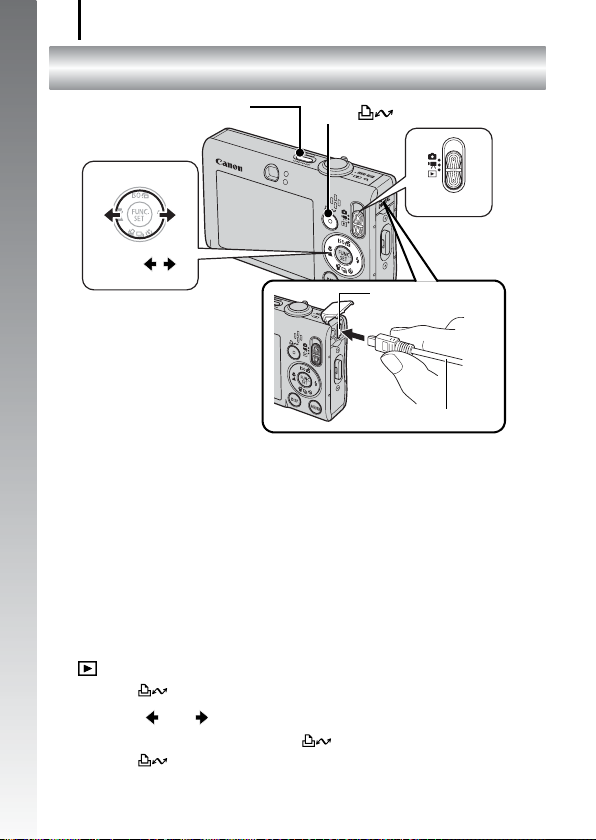
Печать
18
Печать
Кнопка ON/OFF
Кнопка
Начало работы
Переключатель
режима
Кнопки /
Разъем DIGITAL
Интерфейсный кабель
1. Подключите камеру к принтеру, поддерживающему прямую
печать.
• Ногтем или зажимом наручного ремня откройте крышку разъемов за
ее нижний край, затем до упора вставьте интерфейсный кабель в разъем.
• Инструкции по подключению см. в руководстве пользователя принтера.
• Печать возможна также на принтерах других марок, кроме Canon, при
условии, что они поддерживают стандарт PictBridge. Подробнее см.
Руководство по прямой печати.
2. Включите принтер.
3. Установите переключатель режима камеры в положение
(Воспроизведение) и включите питание.
• Кнопка подсвечивается синим цветом.
4. Кнопкой или выберите изображение, которое требуется
напечатать, и нажмите кнопку .
• Кнопка мигает синим цветом, и начинается печать.
• После завершения печати выключите камеру и принтер, затем отсоедините
интерфейсный кабель.
Page 21
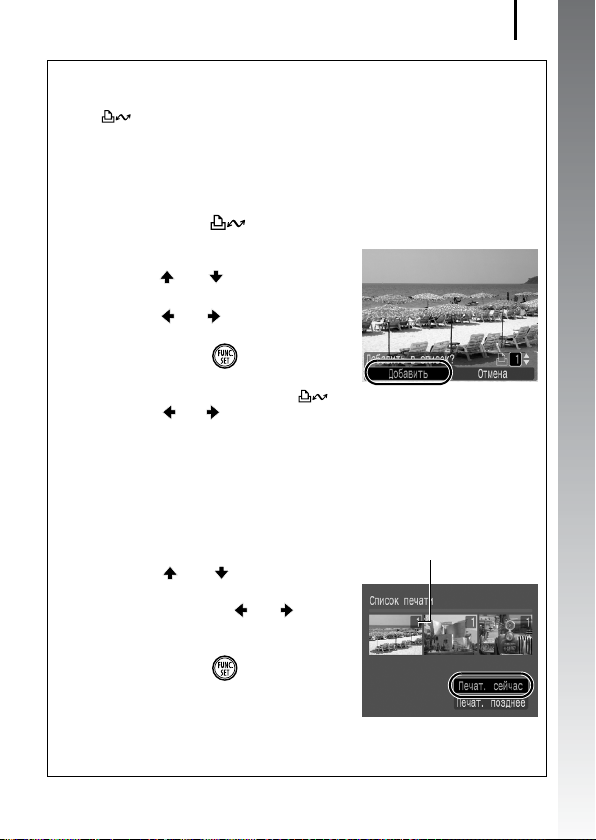
Печать
Печать из списка печати
Можно добавлять изображения непосредственно в список печати, просто нажимая
кнопку сразу после съемки или во время просмотра изображений. Затем
при подключении камеры к принтеру можно печатать изображения из списка
печати.
Добавление в список печати
1. Нажмите кнопку (только для фотографий).
2. Добавьте в список печати.
1. Кнопкой или задайте количество
печатаемых экземпляров.
2. Кнопкой или выберите пункт
[Добавить].
3. Нажмите кнопку .
• Для удаления изображения из списка
печати снова нажмите кнопку ,
кнопкой или выберите пункт [Отмена] и нажмите кнопку FUNC./SET.
Печать изображений из списка печати
Данные инструкции основаны на примере принтера серии Canon SELPHY ES
или SELPHY CP.
1. Подключите камеру к принтеру.
2. Распечатайте изображения.
1. Кнопкой или выберите пункт
[Печат. сейчас].
• С помощью кнопки или можно
проверить изображения, добавленные
в список печати.
2. Нажмите кнопку .
• Начинается печать.
• В случае остановки печати и ее
последующего возобновления печать
начинается со следующего изображения
из очереди.
Число печатаемых экземпляров
19
Начало работы
Page 22
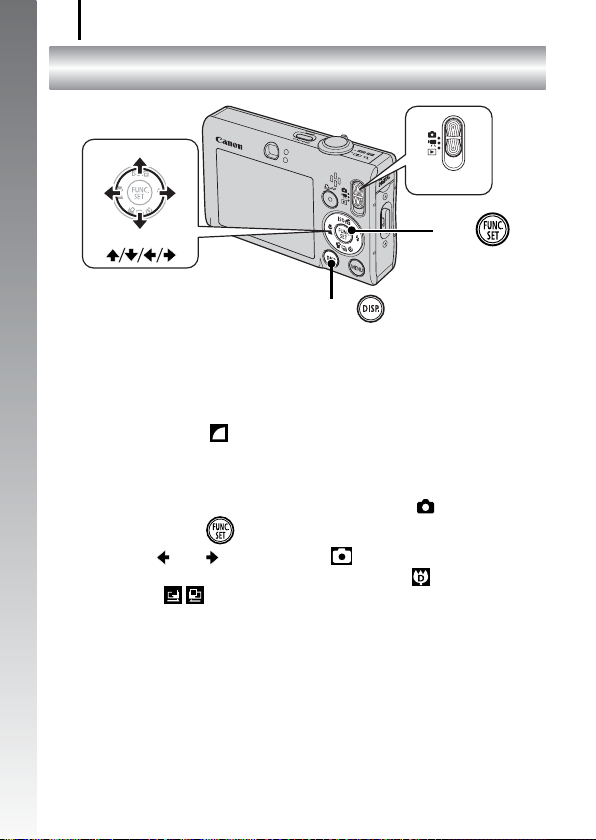
Включение даты в данные изображения
20
Включение даты в данные изображения
Начало работы
Кнопки
Кнопка
Переключатель
режима
Кнопка
В этом разделе рассматривается включение даты в изображения во время
их записи (Штамп даты).
• После встраивания штампа с датой его невозможно удалить из изображения.
Заранее установите в камере правильные дату и время (стр. 12).
• Для разрешения изображения фиксируется значение 2M (1600 × 1200), а для
компрессии – значение (Хорошо) (подходит для печати фотографий
формата L или формата почтовой открытки).
1. Выберите режим съемки.
1. Установите переключатель режима в положение (Съемка).
2. Нажмите кнопку .
3. Кнопкой или выберите пункт (Авто).
• Можно выбирать и другие режимы съемки, кроме (Макро с цифр.
зумом) и (Панорамный).
Page 23
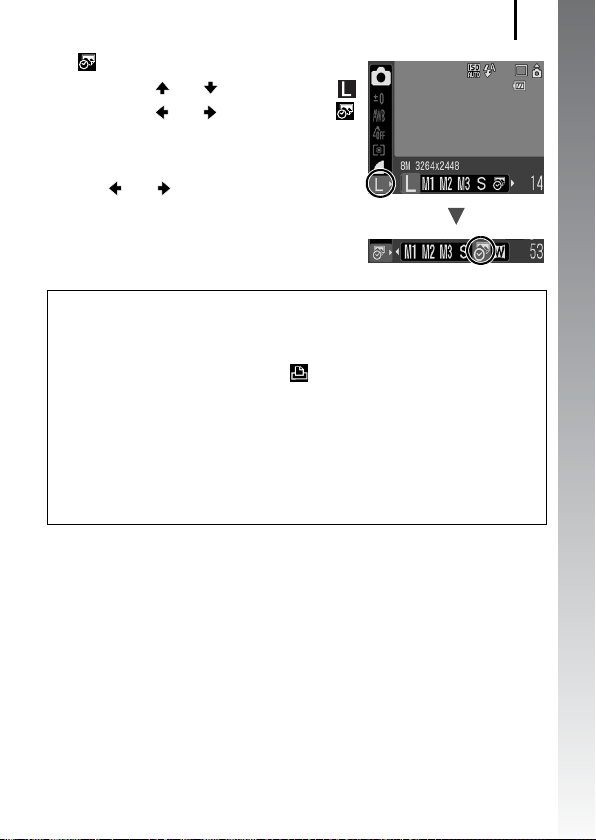
Включение даты в данные изображения
2. Выберите пункт [Штамп даты].
1. Кнопкой или выберите значок .
2. Кнопкой или выберите значок .
• Область, которая не будет печататься,
отображается серым цветом.
• Нажмите кнопку DISP., затем кнопкой
или выберите пункт [Дата/Время].
Для печати даты на изображениях без встроенного штампа даты
можно воспользоваться следующими способами.
• Установите в камере функцию DPOF (Формат заказа цифровой печати).
На экране [Настройки печати] меню (Печать) установите для параметра
[Дата] значение [Вкл.]
• Подключите камеру к принтеру и напечатайте дату.
См. Руководство по прямой печати.
• Установите карту памяти в принтер и напечатайте дату.
См. руководство пользователя принтера.
• Используйте прилагаемое программное обеспечение.
См. Вводное руководство по программному обеспечению.
21
Начало работы
Page 24
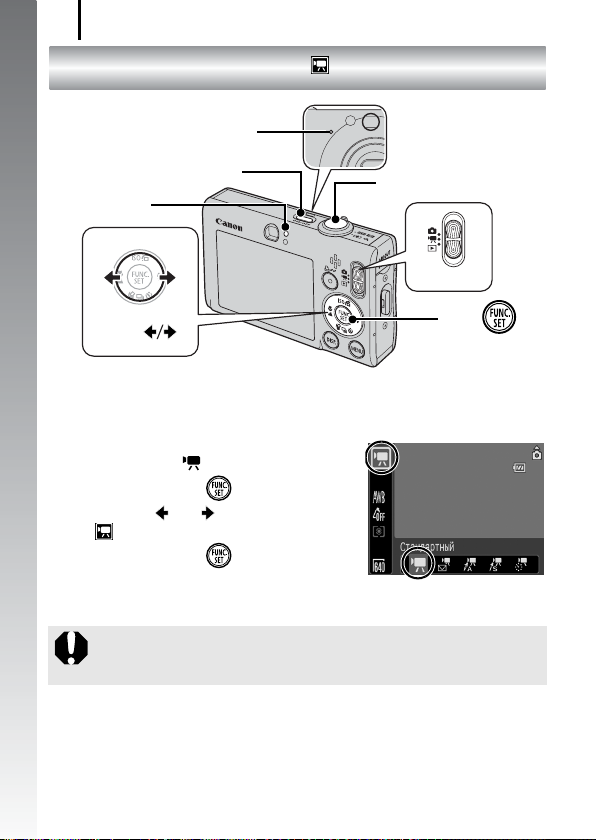
Съемка видеофильмов
22
Съемка видеофильмов
Микрофон
Начало работы
Индикатор
Кнопка ON/OFF
Кнопки
1. Нажмите кнопку ON/OFF.
2. Выберите режим съемки.
1. Установите переключатель режима
в положение
2. Нажмите кнопку .
3. Кнопкой или выберите значок
(Стандартный).
4. Нажмите кнопку .
(
Видео).
3. Направьте камеру на объект.
z Не дотрагивайтесь до микрофона во время съемки.
z Не нажимайте никакие кнопки, кроме кнопки спуска затвора. Звуки
нажатия кнопок записываются в видеофильме.
( Стандартный режим)
Кнопка спуска затвора
Переключатель
режима
Кнопка
Page 25
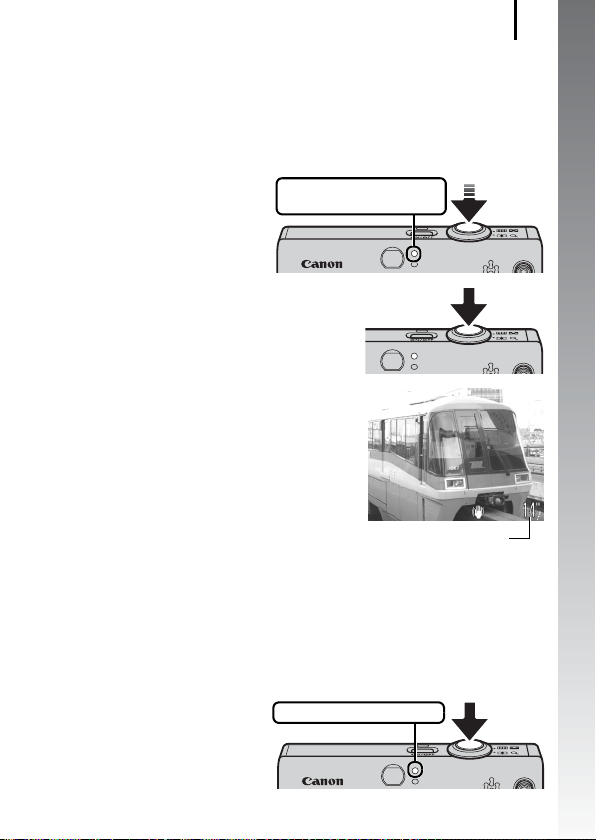
Съемка видеофильмов
23
4. Для осуществления фокусировки слегка (наполовину) нажмите
кнопку спуска затвора.
• Когда камера сфокусируется, подаются два электронных звуковых сигнала
и индикатор загорается зеленым цветом.
• При наполовину нажатой кнопке спуска затвора автоматически устанав-
ливаются экспозиция, фокус и баланс белого.
Подготовка к съемке завершена:
горит зеленым цветом
5. Ничего больше не изменяя,
произведите съемку, полностью
нажав кнопку спуска затвора.
• Начинается запись.
• Во время съемки на ЖК-мониторе
отображаются прошедшее время записи
исимвол [
z
ЗАП].
Прошедшее время
6. Для остановки съемки снова нажмите кнопку спуска затвора
(полное нажатие).
• Индикатор мигает зеленым цветом, и данные записываются на карту
памяти.
• Съемка автоматически останавливается по прошествии максимального
времени съемки, при переполнении встроенной памяти камеры или при
полном заполнении карты памяти.
Начало работы
Запись: мигает зеленым цветом
Page 26
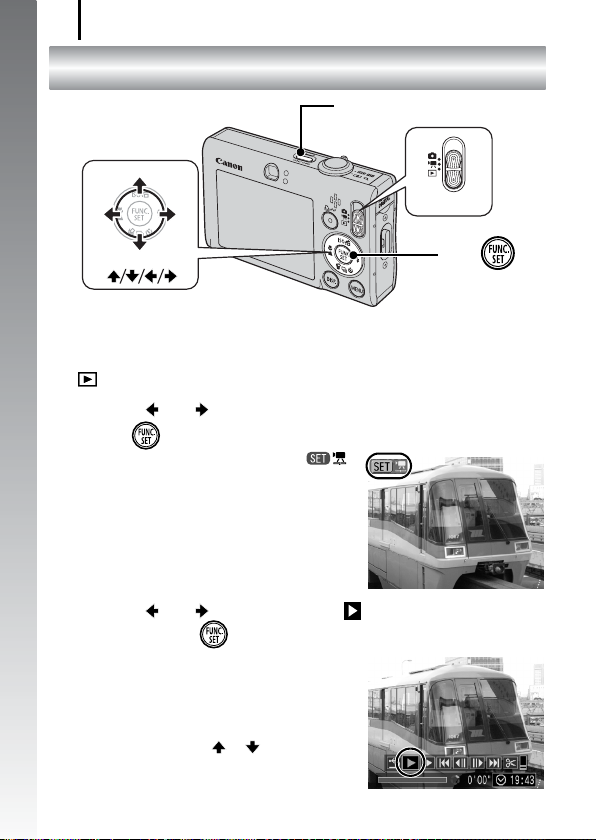
Просмотр видеофильмов
24
Просмотр видеофильмов
Начало работы
Кнопка ON/OFF
Переключатель
режима
Кнопки
Кнопка
1. Нажмите кнопку ON/OFF.
2. Установите переключатель режима в положение
(Воспроизведение).
3. Кнопкой или выведите на экран видеофильм и нажмите
кнопку .
• Видеофильмы помечаются значком .
4. Кнопкой или выберите значок (Показать), затем
нажмите кнопку .
• Начинается воспроизведение видеофильма.
• Нажимая кнопку FUNC./SET во время
просмотра, можно приостанавливать
и возобновлять воспроизведение
видеофильма.
• С помощью кнопок и можно
настраивать громкость воспроизведения.
Page 27
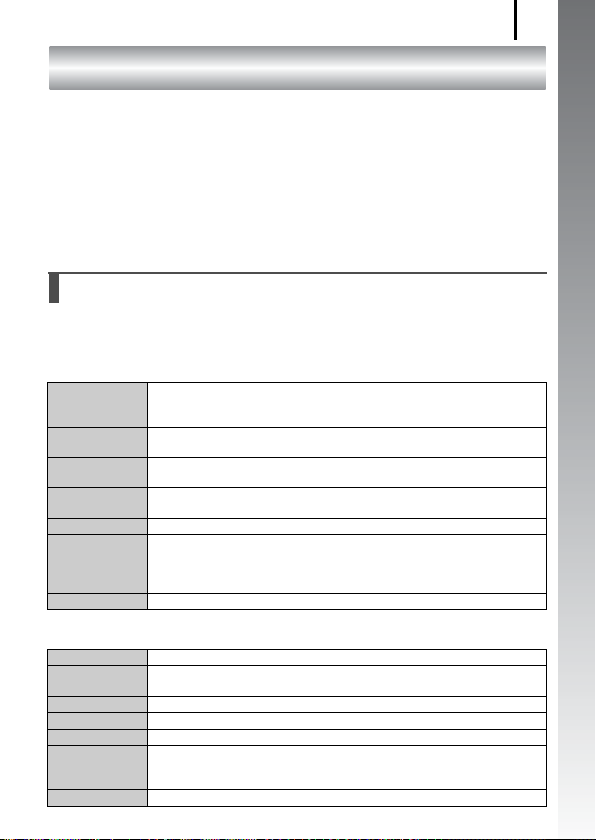
Загрузка изображений в компьютер
25
Загрузка изображений в компьютер
Для загрузки изображений в компьютер рекомендуется использовать прилагаемое
программное обеспечение.
Что необходимо подготовить
•Камеру и компьютер
• Компакт-диск Canon Digital Camera Solution Disk, входящий в комплект
поставки камеры
• Интерфейсный кабель, входящий в комплект поставки камеры
Требования к системе
Программное обеспечение следует устанавливать на компьютер, удовлетворяющий
следующим минимальным требованиям.
Windows
ОС Windows Vista
Модель
компьюте ра
Процессор Windows Vista Pentium 1,3 ГГц или более мощный
ОЗУ Windows Vista не менее 512 Мбайт
Интерфейс USB
Свободное
пространство на
жестком ди ске
Дисплей 1024 × 768 пикселов/Среднее (16 бит) качество цветопередачи или более
Windows XP Service Pack 2
Windows 2000 Service Pack 4
Перечисленные выше операционные системы (ОС) должны быть установлены
на заводе-изготовителе на компьютеры со встроенными USB-портами.
Windows XP/Windows 2000 Pentium 500 МГц или более мощный
Windows XP/Windows 2000 не менее 256 Мбайт
• Утилиты Canon Utilities
- ZoomBrowser EX не менее 200 Мбайт
- PhotoStitch: не менее 40 Мбайт
•
TWAIN-драйвер камеры Canon
не менее 25 Мбайт
Начало работы
Macintosh
ОС Mac OS X (v10.3 – v10.4)
Модель
компьюте ра
Процессор PowerPC G3/G4/G5 или процессор Intel
ОЗУ Не менее 256 Мбайт
Интерфейс USB
Свободное
пространство на
жестком ди ске
Дисплей 1024 × 768 пикселов/32000 цветов или более
Перечисленные выше операционные системы (ОС) должны быть установлены
на заводе-изготовителе на компьютеры со встроенными USB-портами.
• Утилиты Canon Utilities
- ImageBrowser не менее 300 Мбайт
- PhotoStitch не менее 50 Мбайт
Page 28
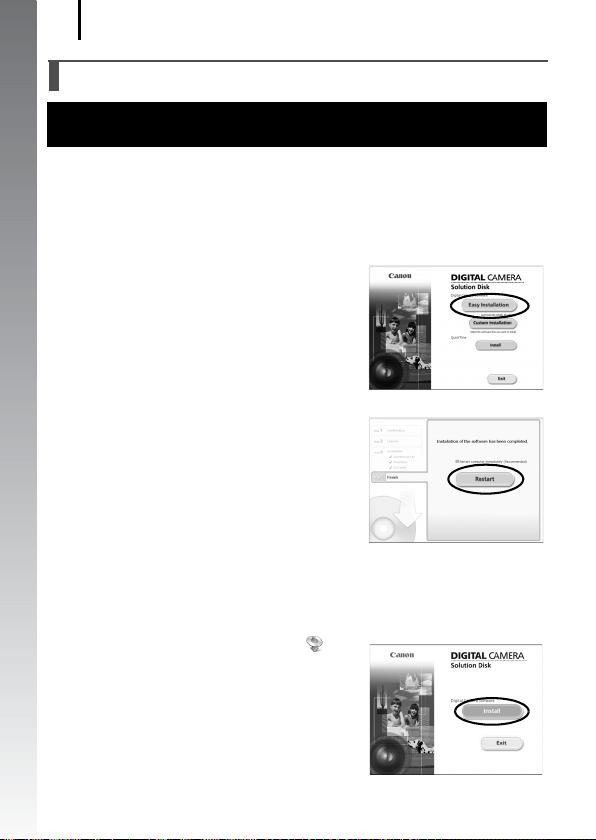
Загрузка изображений в компьютер
26
Подготовка к загрузке изображений
При использовании ОС Windows 2000 программное обеспечение необходимо
установить до подсоединения камеры к компьютеру.
Начало работы
1. Установите программное обеспечение.
Windows
1. Установите компакт-диск Canon Digital Camera Solution Disk в дисковод
компакт-дисков компьютера.
2. Щелкните мышью на варианте
[Easy Installation/Простая установка].
• Продолжайте установку в соответствии
с сообщениями, выводимыми на экран.
3. После завершения установки щелкните
мышью на кнопке [Restart/Перезагрузка]
или [Finish/Готово].
• После завершения установки отобра-
жается кнопка [Restart/Перезагрузка]
или [Finish/Готово]. Щелкните мышью
на появившейся кнопке.
4. После появления на экране обычного
рабочего стола извлеките компакт-диск
из дисковода.
Macintosh
Дважды щелкните мышью на значке
в окне компакт-диска. При появлении
панели программы установки щелкните
мышью на кнопке [Install/Установить].
Следуйте инструкциям, выводимым
на экран.
Page 29

Загрузка изображений в компьютер
2. Подсоедините камеру к компьютеру.
1. Подсоедините прилагаемый кабель интерфейса к USB-порту
компьютера и к разъему DIGITAL камеры.
• Ногтем или зажимом наручного ремня откройте крышку разъемов за
ее нижний край, затем до упора вставьте интерфейсный кабель в разъем.
Порт USB
Интерфейсный кабель
Разъем DIGITAL
3. Подготовьтесь к загрузке изображений в компьютер.
1. Установите переключатель режима
в положение (Воспроизведение).
2. Нажмите кнопку ON/OFF.
В случае появления окна [Digital signature not found/Цифровая подпись
не найдена] щелкните мышью на кнопке [Yes/Да]. После подсоединения
камеры к компьютеру и открытия соединения будет автоматически
завершена установка драйвера USB на компьютер.
Кнопка ON/OFF
Переключатель
режима
27
Начало работы
Page 30
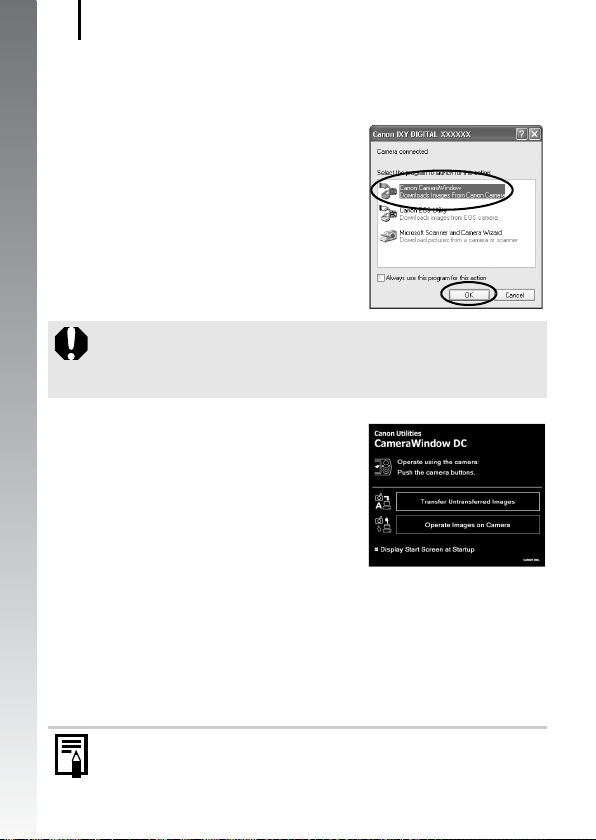
Загрузка изображений в компьютер
28
4. Откройте окно программы CameraWindow.
Windows
1. Выберите [Canon CameraWindow]
Начало работы
и щелкните мышью на кнопке [OK].
Если это диалоговое окно события не открывается, щелкните мышью
на меню [Start/Пуск], выберите [All Programs/Все программы] или
[Programs/Программы], затем выберите [Canon Utilities], [CameraWindow],
[CameraWindow] и [CameraWindow].
Открывается окно CameraWindow.
Macintosh
После установления соединения между камерой и компьютером открывается
окно CameraWindow. Если окно не открылось, щелкните мышью на значке
[CameraWindow] панели Dock (панель, появляющаяся в нижней части рабочего
стола).
Подготовка к загрузке изображений завершена. Переходите к разделу
Загрузка изображений с помощью камеры (Прямая передача) (стр. 29)
(кроме ОС Windows 2000).
z Порядок загрузки изображений с помощью компьютера см. во Вводном
руководстве по программному обеспечению.
z В случае Windows 2000 можно загружать изображения с помощью
компьютера.
Page 31

Загрузка изображений в компьютер
Загрузка изображений с помощью камеры (Прямая передача)
Этот способ позволяет загружать изображения с помощью органов управления
камеры (кроме ОС Windows 2000).
Перед первой загрузкой изображений с использованием прямой передачи
установите программное обеспечение (стр. 26).
Кнопка
29
Начало работы
Кнопки
Кнопка
Кнопка
1. Убедитесь, что на ЖК-мониторе камеры отображается меню
«Прямая передача».
• Кнопка подсвечивается синим цветом.
• Если меню «Прямая передача» не открывается,
нажмите кнопку MENU.
Меню «Прямая передача»
2. Нажмите кнопку .
• Все изображения, ранее не передававшиеся в компьютер, передаются
и сохраняются в компьютере.
Page 32

Загрузка изображений в компьютер
30
Для задания способа загрузки изображений можно также использовать
следующие пункты меню «Прямая передача».
Все снимки Передача и сохранение в компьютере всех изображений.
Новые снимки
Начало работы
DPOF снимки
Выбор
и передача
Обои
Передача и сохранение в компьютере только тех изображений,
которые не были переданы ранее.
Передача и сохранение в компьютере только изображений
с установленными заказами передачи DPOF.
Передача и сохранение в компьютере одиночных изображений
по мере их просмотра и выбора.
Передача и сохранение в компьютере одиночных изображений
по мере их просмотра и выбора. Переданные изображения
отображаются в виде фонового рисунка рабочего стола
компьютера.
Все снимки/Новые снимки/DPOF снимки
1. Кнопкой или выберите значок , или и нажмите
кнопку .
• Производится загрузка изображений.
Во время загрузки кнопка мигает
синим цветом.
• После завершения загрузки вновь
отображается меню «Прямая передача».
• Для отмены загрузки нажмите кнопку
FUNC./SET.
Выбор и передача/Обои
1. Кнопкой или выберите значок или и нажмите
кнопку (или ).
Page 33

Загрузка изображений в компьютер
2. Кнопкой или выберите изображения для загрузки, затем
нажмите кнопку .
• Производится загрузка изображений.
Во время загрузки кнопка мигает
синим цветом.
3. После завершения загрузки нажмите
кнопку .
• Снова открывается меню «Прямая передача».
В качестве обоев в компьютер могут загружаться только изображения
JPEG.
Вариант, выбранный кнопкой , сохраняется даже при выключении
питания камеры. В следующий раз при открытии меню «Прямая передача»
будет активна предыдущая установка. Если в последний раз был выбран
вариант [Выбор и передача] или [Обои], сразу же открывается экран выбора
изображения.
Щелкните мышью на кнопке в правом нижнем углу окна для закрытия окна
CameraWindow, и загруженные изображения будут отображаться на экране
компьютера.
Windows Macintosh
31
Начало работы
ZoomBrowser EX ImageBrowser
По умолчанию изображения сохраняются в компьютере в папках в соответствии
сдатой съемки.
Page 34

Состав системы
32
Состав системы
Комплект поставки камеры
Начало работы
Наручный ремень
WS-DC2
Аккумулятор NB-4L*
(с крышкой разъемов)
Зарядное устройство
CB-2LV/CB-2LVE*
Комплект сетевого питания ACK-DC10
Переходник постоянного тока DR-10
Компактный блок питания
CA-DC10
1
1
Кабель питания
Интерфейсный кабель IFC-400PCU*
Карта памяти (32 Мбайта)
Аудио/видеокабель
AVC-DC300*
Компакт-диск Canon Digital
Camera Solution Disk
Водонепроницаемый футляр
WP-DC22
Груз для водонепроницаемого
футляра WW-DC1
1
1
Вспышка повышенной мощности
HF-DC1
Page 35

Кабель интерфейса прямой печати
Состав системы
Принтеры марки Canon,
поддерживающие
прямую печать
33
Начало работы
Компактные фотопринтеры
Compact Photo Printers*
(серия SELPHY)
Струйные принтеры*
Адаптер
PCMCIA
Устройство
чтения карт с
интерфейсом
USB
Порт USB
Гнездо PC Card
Карта памяти SD*
•SDC-128M
•SDC-512MSH
5
Разъем видеовхода Video IN
Разъем аудиовхода Audio IN
Телевизор/видеомагнитофон
*1 Также продается отдельно.
*2 Дополнительную информацию о принтере см. в Руководстве пользователя принтера.
*3 Данная камера может также подключаться к принтерам CP-10/CP-100/CP-200/CP-300.
*4 Дополнительную информацию о принтере и кабеле интерфейса см. в Руководстве
пользователя струйного принтера.
*5 В некоторых регионах не продается.
2 *3
4
Page 36

Состав системы
34
Дополнительные принадлежности
Следующие принадлежности камеры продаются отдельно.
Некоторые принадлежности могут не продаваться в ряде регионов или могут
быть уже сняты с продажи.
Начало работы
Вспышка
• Вспышка повышенной мощности HF-DC1
Эта устанавливаемая на камеру дополнительная вспышка может использоваться
для съемки объектов, расположенных дальше зоны действия встроенной вспышки.
Источники питания
• Комплект сетевого питания ACK-DC10
Комплект для питания от сети переменного тока.
Рекомендуется для питания камеры во время длительных сеансов работы или
при подключении к компьютеру (не может использоваться для зарядки аккумуляторов в камере).
• Зарядное устройство CB-2LV/CB-2LVE
Зарядное устройство для зарядки аккумуляторов NB-4L.
•Аккумулятор NB-4L
Перезаряжаемый литиево-ионный аккумулятор.
Прочие принадлежности
• Карта памяти SD
Карты памяти SD служат для хранения изображений, снятых камерой.
Canon выпускает карты памяти емкостью 128 и 512 Мбайт.
• Интерфейсный кабель IFC-400PCU
Этот кабель служит для подключения камеры к компьютеру, к компактному
фотопринтеру Compact Photo Printer (серия SELPHY) или к струйному принтеру*.
* См. руководство пользователя, входящее в комплект поставки принтера.
• Аудио/видеокабель AVC-DC300
Этот кабель служит для подключения камеры к телевизору.
•Водонепроницаемый футляр WP-DC22
Установив камеру в водонепроницаемый футляр, можно снимать под водой на
глубине максимум 40 м и, конечно, этот футляр идеально подходит для съемки
под дождем, на пляже или на горнолыжных склонах.
Page 37

Состав системы
35
Принтеры, поддерживающие прямую печать
Компания Canon предлагает для использования с камерой следующие отдельно
продаваемые принтеры. Можно просто и быстро распечатывать фотографии, подсоединив камеру к принтеру единственным кабелем. Управление осуществляется
кнопками камеры.
• Компактные фотопринтеры Compact Photo Printers (серия SELPHY)
• Струйные принтеры
За дополнительной информацией обращайтесь к ближайшему дилеру Canon.
Рекомендуется использовать оригинальные дополнительные
принадлежности компании Canon.
Данное изделие оптимизировано для работы с оригинальными дополнительными
принадлежностями компании Canon. Компания Canon не несет ответственности
за любые повреждения данного изделия и/или несчастные случаи, такие, как
возгорание и т.п., вызванные неполадками в работе дополнительных принадлежностей сторонних производителей (например, протечка и/или взрыв аккумулятора). Обратите внимание, что гарантия не распространяется на ремонт, связанный
с неправильной работой дополнительных принадлежностей сторонних производителей, хотя такой ремонт возможен на платной основе.
Начало работы
Page 38

363738
Page 39

Page 40

Page 41

Дополнительные сведения
39
Page 42

40
Элементы камеры и их назначение
Вид спереди
a Крепление ремня (стр. 11)
b Микрофон (стр. 22)
c Подсветка AF (стр. 53)
d Лампа уменьшения эффекта «красных глаз» (стр. 77)
e Лампа таймера автоспуска (стр. 66)
f Окно видоискателя (стр. 41)
g Вспышка (стр. 64)
h Объектив
Page 43

Вид сзади
a ЖК-монитор (стр. 48, 58)
b Видоискатель
c Крышка разъемов (стр. 11)
d Разъем A/V OUT (Аудио/видеовыход) (стр. 176)
e Разъем DIGITAL (стр. 18, 27)
f Штативное гнездо
g Крышка разъема переходника постоянного тока (стр. 202)
h Крышка гнезда карты памяти/отсека аккумулятора (стр. 9)
Одновременное подключение интерфейсного кабеля и аудио/
видеокабеля (AV) невозможно.
41
Элементы камеры и их назначение
Использование видоискателя
Для экономии заряда аккумулятора во время съемки можно пользоваться
видоискателем, отключив ЖК-монитор (стр. 58).
Для защиты от царапин во время транспортировки ЖК-монитор может
быть закрыт тонкой пластиковой пленкой. В таком случае перед началом
использования камеры удалите пленку.
Page 44

42
Органы управления
a Индикаторы (стр. 44)
b Индикатор питания
c Кнопка питания ON/OFF (стр. 12)
d Кнопка спуска затвора (стр. 14)
e Рычаг зумирования (стр. 60, 114)
Съемка: (Широкоугольный)/ (Телефото)
Воспроизведение: (Индекс)/ (Увеличение)
f Громкоговоритель
g Переключатель режима (стр. 14, 43)
h Кнопка (Печать/загрузка) (стр. 18, 29, 112)
i Кнопка FUNC./SET (стр. 46)
j Кнопка MENU (стр. 47)
k Кнопка DISP. (стр. 58)
l Кнопка (Макро)/ (Бесконечность)/ (стр. 64)
m Кнопка (Число ISO)/ (Переход)/ (стр. 71, 118)
n Кнопка (Стирание одного изображения)/ (Серийная съемка)/
(Таймер автоспуска)/ (стр. 17, 66, 76)
o Кнопка (Вспышка)/ (стр. 64)
Page 45

43
Использование переключателя режима
Установите переключатель в положение требуемого режима.
Режим съемки
Режим видеосъемки
Режим воспроизведения
Режим съемки
: Авто (стр. 14)
: Ручной режим (стр. 76)
: Панорамный (стр. 84)
: Макро с цифр. зумом (стр. 63)
: Портрет (стр. 73)
: Ночная съемка (стр. 73)
: Акцентиров. цветом (стр. 105)
: Замена цвета (стр. 107)
Режим специального сюжета
: Дети&Дом. животные (стр. 74) : Вечеринка (стр. 74)
: Закат (стр. 74) : Листва (стр. 74)
: Снег (стр. 74) : Пляж (стр. 74)
: Фейерверк (стр. 75) : Аквариум (стр. 75)
: Под водой (стр. 75)
Режим видеосъемки
: Стандартный (стр. 79) : Компактный (стр. 79)
: Акцентиров. цветом (стр. 79) : Замена цвета (стр. 79)
: Интервальная (стр. 79)
Режим воспроизведения (стр. 16, 114)
Элементы камеры и их назначение
Page 46

44
Индикаторы
Индикаторы на задней панели камеры горят или мигают в указанных ниже случаях.
• Верхний индикатор
Зеленый: Камера готова к съемке (подаются два звуковых
Мигающий зеленый: Интервальная съемка (видео)/запись/чтение/стирание/
Оранжевый: Камера готова к съемке (вспышка включена)
Мигающий оранжевый: Камера готова к съемке (предупреждение о сотрясении
• Нижний индикатор
Желтый: Режим «Макро»/режим «Бесконечность»/Фиксация
Мигающий желтый: Сложности с фокусировкой (камера подает один
Если индикатор мигает зеленым цветом, запрещается выполнять перечисленные ниже операции; эти действия могут привести к повреждению
данных изображения:
- встряхивать камеру или стучать по ней;
- выключать камеру или открывать крышку гнезда карты памяти/отсека
аккумулятора.
сигнала)/Дисплей выкл.
передача (при подключении к компьютеру/принтеру)
изображения
камеры)
автофокусировки
звуковой сигнал)
Page 47

45
Отображение часов
Описанными ниже двумя способами на экран
на 5 с* можно вывести текущую дату и время.
* Настройка по умолчанию
Способ 1
При включении питания удерживайте нажатой
кнопку FUNC./SET.
Способ 2
В режиме съемки/воспроизведения нажмите кнопку FUNC./SET и удерживайте
ее нажатой не менее 1 с.
Если камера находится в горизонтальном положении, отображается время.
Если камера находится в вертикальном положении, отображаются время и дата.
Однако если камера находится в вертикальном положении и для отображения
даты и времени используется способ 1, время сначала отображается так же, как
и при горизонтальном положении камеры.
• Цвет индикации можно изменить с помощью кнопки или .
• Индикация времени прекращается по завершении времени отображения или
при нажатии какой-либо кнопки для выполнения последующей операции.
• Длительность индикации времени можно изменить в меню (стр. 56).
• Часы не могут отображаться в режиме увеличения изображений или в режиме
индексного воспроизведения.
Элементы камеры и их назначение
Page 48

46
Основные операции
Меню и настройки
Настройка режимов съемки или воспроизведения, а также настройка таких
параметров, как параметры печати, дата/время и звуковые сигналы камеры,
производится с помощью меню FUNC., «Меню съемки», «Меню показа», «Печать»,
«Настройка» или «Моя камера».
Меню FUNC. (кнопка )
В этом меню настраиваются многие часто используемые функции съемки.
12 5
34
• В этом примере показано меню FUNC.
в режиме (Авто).
Установите переключатель режима в положение или .
1
Нажмите кнопку .
2
Кнопкой или выберите требуемый пункт меню.
3
• В некоторых режимах съемки часть пунктов меню недоступна.
Кнопкой или выберите значение для пункта меню.
4
• Пункты, для которых отображается значок , можно изменять
с помощью кнопки DISP.
• После выбора значения пункта меню можно сразу же произвести съемку,
нажав кнопку спуска затвора. После съемки снова открывается данное
меню, позволяя быстро настраивать параметры.
Нажмите кнопку .
5
Page 49

Меню «Меню съемки», «Меню показа», «Печать», «Настройка»
и «Моя камера» (кнопка )
Эти меню позволяют задать удобные настройки для съемки, воспроизведения
или печати.
Режим съемки (Авт о)
47
Основные операции
1
Режим воспроизведения
2
Переключаться между
меню можно с помощью
кнопок
и .
34
• В этом примере показано меню
съемки в режиме (Авто).
Нажмите кнопку .
1
Для переключения между меню используйте кнопку или .
2
• Переключаться между меню можно также с помощью рычага зумирования.
Кнопкой или выберите требуемый пункт меню.
3
• В некоторых режимах съемки часть пунктов меню недоступна.
Кнопкой
4
Нажмите кнопку .
5
или выберите
• Пункты меню с многоточием (...) можно установить, только открыв следую-
щее меню нажатием кнопки FUNC./SET. Еще раз нажмите кнопку FUNC./
SET для подтверждения настройки, затем нажмите кнопку MENU для
возврата на экран меню.
требуемый вариант.
5
Page 50

48
Информация, отображаемая на ЖК-мониторе, и меню
Режим съемки
e f g h i
d
c
a
b
j
Отображается оставшийся
заряд аккумулятора.
k
l
m
n
Предупреждение о
сотрясении камеры
(стр. 182)
Рамка точечного замера/
Рамка автофокусировки
o
Выдержка затвора/величина диафрагмы, p
Оставшиеся кадры (Фото)
Оставшееся время/
прошедшее время (Видео)
Выводимая информация Способ настройки
a Режим съемки Переключатель режима, кнопка
FUNC./SET (меню FUNC.)
b Компенсация экспозиции ( ••• )
и разрешение, и т.д.
Кнопка FUNC./SET
(меню FUNC.)
c Помощь для кадрировки Кнопка MENU (Меню съемки)
d Коэффициент цифрового зума/цифровой
телеконвертер ( 1.6x/2.0x)
Кнопка MENU (Меню съемки)
e Макро ( )/Бесконечность ( ) Кнопка /
f Число ISO ( ) Кнопка
g Вспышка ( ) Кнопка
h Функция коррекции «красных глаз» ( ) Кнопка MENU (Меню съемки,
пункт [Настройка вспышки])
i Режим драйва ( ) Кнопка /
j Автоповорот ( ) Кнопка MENU (меню «Настройка»)
k Фиксация AE ( )/фиксация FE ( ) Кнопка
l Фиксация автофокусировки ( ) Кнопка /
Page 51

49
m Часовой пояс (Дом/Текущий) ( ) Кнопка MENU (меню «Настройка»)
n Создать папку ( ) Кнопка MENU (меню «Настройка»)
o Стабилизатор изображения ( ). Кнопка MENU (меню «Настройка»)
p Шкала сдвига экспозиции (Видео ) Кнопка
Об индикаторах заряда аккумулятора
Могут отображаться следующий значок и сообщение.
Значки Сообщение
Достаточный уровень заряда аккумулятора.
Для длительного использования скоро потребуется зарядить
аккумулятор.
(мигающий
красным цветом)
Поменяйте
батарейки
Если индикатор мигает оранжевым цветом и отображается символ
сотрясения камеры ( ), это, возможно, означает, что из-за недостаточной
освещенности установлена длительная выдержка затвора.
В этом случае можно использовать следующие способы съемки:
- установите для параметра [Режим IS] любое другое значение, кроме
[Выкл.] (стр. 70);
- увеличьте число ISO (стр. 71);
- выберите любой другой режим, кроме (Вспышка выкл.) (стр. 64);
- установите камеру на штатив или другое приспособление.
Низкий уровень заряда аккумулятора. Зарядите аккумулятор.
Аккумулятор разряжен, и дальнейшая работа камеры
невозможна. Немедленно зарядите аккумулятор.
Основные операции
Page 52

50
Режим воспроизведения (Детально)
Отображается оставшийся заряд аккумулятора. Номер отображаемого
q
r
Гистограмма
s
t
Дата и время съемки
Выводимая информация Способ настройки
q Список печати Кнопка или MENU
r Авт. категория/Моя категория
()
s Компрессия (Фото), Разрешение (Фото),
Видео ( )
Коррекция красных глаз/Изменить размер/
Кадрировка/Мои цвета ( )
t
Изображения со звуковыми
комментариями ( )
Состояние защиты ( )
Для некоторых изображений может также отображаться следующая информация.
Прикреплен звуковой файл с форматом, отличным от WAVE.
Изображение JPEG, не соответствующее стандартам файловой системы
для камер Design rule for Camera File system (стр. 207).
Изображение RAW.
Данные неизвестного типа.
изображения/общее
число изображений
Номер папки-номер файла
Отображается информация
о съемке
Размер файла
Разрешение (Фото)
Длительность
видеофильма (Видео)
(меню «Печать»)
Кнопка MENU
(Меню съемки/Меню показа)
Кнопка FUNC./SET
(меню FUNC.)
Кнопка MENU
(Меню показа)
Page 53

51
z Для изображений, снятых другими камерами, информация может
отображаться неправильно.
z Предупреждение о передержке
Передержанная часть изображения мигает в следующих случаях.
- При просмотре изображения сразу после съемки на ЖК-мониторе
(Детально).
- В режиме воспроизведения при включенной подробной индикации.
Гистограмма
Гистограмма представляет собой график, по которому можно проверить яркость
изображения. Чем больше кривая смещена в левую сторону графика, тем
темнее изображение. Чем больше кривая смещена в правую сторону графика,
тем ярче изображение.
Используйте функцию компенсации экспозиции для настройки яркости
изображения во время съемки (стр. 97).
Примеры гистограмм
Основные операции
Темное
изображение
Сбалансированное
изображение
Яркое
изображение
Page 54

52
Режим съемки
Пункт меню Стр.
Режим съемки стр. 14, 22, 43
(Фото)
(Видео)
Меню FUNC.
Пункт меню Стр.
Компенсация
экспозиции
Режим длительной
выдержки
Баланс белого стр. 100
Мои цвета стр. 103
Режим экспозамера стр. 98
Компрессия стр. 69
Интервал съемки
(Видео)
Разрешение (Фото)
Разрешение (Видео) стр. 82
••• стр. 97
••• стр. 99
(выбран режим ) стр. 83
лена дата)
( , если не установ-
стр. 68
Меню съемки
Пункт меню Возможные значения Стр./Раздел
Зона AF Опред. лица*/AiAF/Центр стр. 89
Разм. рамки AF Нормальный*/Малый стр. 91
Зум точки AF Вкл./Выкл.* стр. 86
Цифровой зум
(Фото) Стандартный*/Выкл./1.6x/2.0x
(Видео) Стандартный*/Выкл.
(Только в стандартном режиме
видеосъемки)
* Настройка по умолчанию
стр. 60
Page 55

Пункт меню Возможные значения Стр./Раздел
Настройка вспышки стр. 77
Замедл. синхр. Вкл./Выкл.*
Корр.крас.глаз Вкл./Выкл.*
Лампа кр.гл. Вкл.*/Выкл.
Таймер Задержка: 0 – 10*, 15, 20, 30 с
Подсветка AF Вкл.*/Выкл. стр. 184
Просмотр снимка Выкл./2* – 10 с/Удержать Можно задать
Проверка инф. Выкл.*/Детально/Пров. фокус. стр. 87
Сохр. оригинал Вкл./Выкл.* стр. 109
Авт. категория Вкл.*/Выкл. стр. 111
Помощь кадрир. стр. 110
(Фото) Выкл.*/Линии сетки/Кадр 3:2/Оба
(Видео) Выкл.*/Линии сетки
Режим IS стр. 70
(Фото) Непрерывно*/При съемке/Панорама/
(Видео) Непрерывно*/Выкл.
Настройка
кнопки
Панорамный стр. 84
Серия: 1–3*–10
Выкл.
*//////
//
/
/
стр. 66
время, в течение
которого снятое
изображение
отображается на
экране (стр. 15).
стр. 112
53
Основные операции
Page 56

54
Меню показа
Пункт меню Стр. Пункт меню Стр.
Слайд-шоу стр. 131 Мои цвета стр. 140
Моя категория стр. 120 Звук. памятка стр. 144
Стереть стр. 151 Диктофон стр. 146
Защита стр. 147 Повернуть стр. 129
Коррекция кр. глаз стр. 136 Заказ передачи стр. 163
Кадрировка стр. 123 Отображать стр. 16
Изменить размер стр. 142 Эфф. перехода стр. 130
Меню «Печать»
Пункт меню Содержание Стр.
Печатать Отображение экрана печати.
Выбор изоб. и кол-ва Задание параметров печати для одиночных
Выбрать диапазон Для выбора первого и последнего изобра-
Выбрать по дате Задание параметров печати для изображений
Выбрать по категории Задание параметров печати для изображений
Выбрать папку Задание параметров печати для изображений
Выбрать все изоб. Задание параметров печати для всех
Отменить все отмеч. Удаление всех параметров печати
Настройки печати Задает стиль печати.
изображений при их просмотре.
жений и печати всех изображений в этом
диапазоне.
с выбранной датой.
из выбранной категории.
из выбранной папки.
изображений.
изображений.
стр. 156
Page 57

55
Меню «Настройка»
Пункт меню
Тихо Вкл./Выкл.* Установите значение [Вкл.] для
Громкость Выкл./1/2*/3/4/5 Служит для настройки громкости
Возможные
значения
отключения всех звуковых сигналов*.
* За исключением сигнала, подаваемого,
если во время записи открыть крышку
гнезда карты памяти/отсека аккумулятора.
звука при включении, звука нажатия
кнопок, звука автоспуска, звука спуска
затвора и звука при воспроизведении.
Если для параметра [Тихо] задано
значение [Вкл.], настройка громкости
невозможна.
* Настройка по умолчанию
Стр./Раздел
Громк. старта Настройка громкости звукового
сигнала при включении камеры.
Громк. работы Настройка громкости звукового
сигнала, подаваемого при нажатии
любой кнопки, кроме кнопки спуска
затвора.
Громк. таймера Настройка громкости звукового
сигнала автоспуска, подаваемого
за 2 с до спуска затвора.
Громк. затвора Настройка громкости звукового
сигнала, подаваемого при срабатывании затвора. При съемке видеофильма звуковой сигнал срабатывания
затвора не подается.
Громко сть Настройка громкости воспроизведения
звука видеофильмов, звуковых
комментариев или диктофона.
Яркость LCD -7 – 0* – +7 Яркость настраивается кнопкой
или . Во время настройки ЖКмонитор позволяет контролировать
яркость.
Экон.энергии
Автовыключение Вкл.*/Выкл.
стр. 165
Дисплей выкл. 10 с/20 с/30 с/1 мин*/
2 мин/3 мин
Основные операции
Page 58

56
Пункт меню
Часовой пояс Дом*/Текущий стр. 166
Дата/Время стр. 12
Дисплей часов 0–5*–10 с/20 с/30 с/
Формат Можно также выбрать низкоуровневое
Нумер. файлов Последоват.*/
Создать папку
Создать новую
папку
Авт. создание Выкл.*/Ежедневно/
Авто поворот Вкл.*/Выкл. стр. 174
Закр. объектив 1 мин*/0 с Задает задержку закрытия объектива
Язык стр. 13
Видеосистема NTSC/PAL стр. 176
Режим печати Авто*/ стр. 57
Сбросить всё стр. 175
Возможные
значения
1 мин/2 мин/3 мин
Автосброс
Флажок установлен
(Вкл.)/Флажок снят
(Выкл.)
Понедельник–
Воскресенье/
Ежемесячно
(Можно также
задать время)
Стр./Раздел
стр. 45
форматирование (стр. 168).
стр. 170
стр. 172
при переключении из режима съемки
в режим воспроизведения.
Page 59

57
Режим печати
Можно изменить способ подсоединения принтера. Обычно изменять значение
этого параметра не требуется, однако при печати изображения, записанного
в режиме (Широкоэкр.), в размер страницы на широкоформатной бумаге
с помощью компактного фотопринтера Compact Photo Printer Canon SELPHY
CP750/CP740/CP730/CP720/CP710/CP510/CP520 следует выбрать значение .
Так как настройка сохраняется даже при выключении питания, для печати изображений другого формата обязательно восстановите для этого параметра значение
[Авто]. (Однако изменение значения этого параметра при подсоединенном принтере
невозможно.)
Основные операции
Меню «Моя камера»
Пункт меню Содержание Стр.
Тема Выбор общей темы для всех пунктов установок
Заставка Установка изображения, отображаемого при
Звук старта Установка звукового сигнала, подаваемого при
Звук операций Установка звукового сигнала, подаваемого при
Звук таймера Установка звукового сигнала, подаваемого
Звук затвора Установка звукового сигнала, подаваемого при
Установки меню
«Моя камера»
Моя камера.
включении питания камеры.
включении питания камеры.
нажатии любой кнопки, кроме кнопки спуска
затвора.
за 2 с до срабатывания затвора в режиме
автоспуска.
нажатии кнопки спуска затвора. При съемке
видеофильмов звук срабатывания затвора не
подается.
(Выкл.)/ */ /
* Настройка по умолчанию
стр. 177
Page 60

58
Использование ЖК-монитора
Переключение режимов отображения информации
Режим отображения информации на ЖК-мониторе изменяется при каждом
нажатии кнопки DISP. Подробнее см. раздел Информация, отображаемая
на ЖК-мониторе, и меню (стр. 48). (Ниже приведены экраны, отображаемые
при съемке в режиме .)
Режим съемки
Нет информации
Выкл.
Вывод информации
Режим воспроизведения, просмотр снимка (сразу после съемки)
Нет информации
Режим проверки фокусировки*
2
1
Стандарт*
Детально
*1 Только в режиме
воспроизведения
*2 Только фотографии
Page 61

59
z Информация о том, включен или выключен ЖК-монитор, сохраняется
даже после выключения питания камеры.
z В режиме , , , , или в режиме видеосъемки ЖК-
монитор устанавливается в режим отображения информации.
z В режимах , , , , , ЖК-монитор всегда установлен
в режим отображения информации.
z В режиме увеличения (стр. 114) или в режиме индексного воспроиз-
ведения (стр. 115) ЖК-монитор не переключается в режим детальной
индикации или режим проверки фокусировки.
Изменение яркости ЖК-монитора
Яркость ЖК-монитора можно изменить одним из следующих двух способов.
• Изменение параметров с помощью меню «Настройка» (стр. 55)
• Изменение параметров с помощью кнопки DISP. (быстрое увеличение
яркости ЖК-монитора)
Нажав кнопку DISP. и удерживая ее нажатой более 1 с, можно установить самое
высокое значение яркости ЖК-монитора независимо от значения, выбранного
в меню «Настройка».*
- Для восстановления предыдущей настройки яркости еще раз нажмите
кнопку DISP. и удерживайте ее нажатой более 1 с.
- При следующем включении камеры в меню «Настройка» будет установлено
самое высокое значение яркости.
* Эта функция не позволяет изменить яркость ЖК-монитора, если в меню «Настройка» уже задано
самое высокое значение яркости.
Ночной режим монитора
При съемке в темноте камера автоматически увеличивает яркость ЖК-монитора
в соответствии с яркостью объекта, упрощая выбор композиции кадра (отключить
эту настройку невозможно).
• Хотя возможно появление шумов, и отображаемое на ЖК-мониторе движение объекта может
быть несколько неравномерным, это не сказывается на записываемом изображении. Яркость
изображения на ЖК-мониторе отличается от яркости фактически записанного изображения.
Основные операции
Page 62

60
Широко используемые функции съемки
Съемка с оптическим зумом
Зумирование возможно в диапазоне фокусных расстояний 38 – 114 мм
(в пересчете на 35-миллиметровый эквивалент).
Нажмите рычаг зумирования в направлении или .
1
• Широкоугольное положение:
удаление от объекта.
• Положение телефото:
приближение к объекту.
Использование цифрового зума/цифрового телеконвертера
Доступные режимы съемки стр. 220
При съемке возможно совместное использование цифрового и оптического
зумирования.
Можно задать следующие параметры съемки и фокусные расстояния (эквивалент
для 35 мм пленки).
Значение
Стандартный 38 – 456 мм
Выкл. 38 – 114 мм Обеспечивает съемку без цифрового зума.
1.6x 60,8 – 182,4 мм
2.0x 76 – 228 мм
Фокусное
расстояние
Характеристики съемки
Обеспечивает съемку с коэффициентом увеличения
до 12х (совместный цифровой и оптический зум).
Для цифрового зума фиксируется выбранный
коэффициент увеличения, и устанавливается
максимальное фокусное расстояние (максима льное
положение телефото). Это обеспечивает меньшую
выдержку затвора и снижает вероятнос ть сотрясения
камеры по сравнению со съемкой в режиме
[Стандартный] или [Выкл.] с тем же углом охвата.
Page 63

Зона безопасного зума
В данной камере предусмотрена функция безопасного зума, позволяющая
без задержки переходить от оптического к цифровому зуму до тех пор, пока
не начинается ухудшение качества изображения при установленном значении
разрешения. При максимальном значении зума, после которого качество
изображения начинает ухудшаться, отображается значок , и для дальнейшего
увеличения коэффициента зумирования следует снова нажать рычаг зумирования
в направлении значка . Зона безопасного зумирования изменятся в зависимости от выбранного разрешения так, как указано ниже.
Коэффициент безопасного зума
Разрешение Оптический зум Цифровой зум
Зона без ухудшения качества Зона с ухудшением качества
z При съемке с выключенным ЖК-монитором использование цифрового
зума невозможно.
z Цифровой зум не может использоваться в режимах (Штамп даты)
и (Широкоэкр.).
Съемка с цифровым зумом
Выберите пункт [Цифровой зум].
1
1. Нажмите кнопку .
2. В меню кнопкой или выберите
пункт [Цифровой зум].
61
Широко используемые функции съемки
Page 64

62
Подтвердите настройку.
2
1. Кнопкой или выберите
[Стандартный].
2. Нажмите кнопку .
Нажмите рычаг зумирования
3
в направлении и произведите
съемку.
• Коэффициент совместного цифрового
и оптического увеличения отображается
на ЖК-мониторе.
• Изображение может выглядеть грубым –
это зависит от выбранного разрешения
(коэффициент зумирования отображается синим цветом).
• Для уменьшения коэффициента зумирования нажмите рычаг зумирования
в направлении .
Съемка с цифровым телеконвертером
Функция цифрового телеконвертера с помощью цифрового зума имитирует съемку
с телеконвертером (насадкой на объектив, используемой при телефотосъемке).
Выберите пункт [Цифровой зум].
1
1. Нажмите кнопку .
2. В меню кнопкой или
выберите пункт [Цифровой зум].
Подтвердите настройку.
2
1. Кнопкой или выберите [1.6x]
или [2.0x].
2. Нажмите кнопку .
Page 65

63
Рычагом зумирования выберите
3
угол обзора и произведите съемку.
• На ЖК-мониторе отображаются символ
и коэффициент зумирования.
• Изображение может выглядеть грубым –
это зависит от выбранного разрешения
(значок и коэффициент зумирования
отображаются синим цветом).
Макросъемка с увеличением (Макро с цифр. зумом)
Доступные режимы съемки стр. 220
В максимально широкоугольном положении можно снимать объекты, расположенные на расстоянии 3 – 10 см от торца объектива. При использовании цифрового
зума размер области изображения составляет 8,8 × 6,5 мм при максимальном
зуме (прибл. 4,0х).
Выберите Макро с цифровым зумом.
1
1. Установите переключатель режима
в положение .
2. Нажмите кнопку .
3. Кнопкой или выберите значок .
4. Нажмите кнопку .
Рычагом зумирования выберите угол обзора и произведите
2
съемку.
• На ЖК-мониторе отображается коэффициент зумирования.
Широко используемые функции съемки
Page 66

64
Использование вспышки
Доступные режимы съемки стр. 220
Нажмите кнопку .
1
1. Кнопкой или измените режим
работы вспышки.
• : [Выкл.]
• : [Вкл.]
• : [Авто]
• Если нажать кнопку MENU, когда отобра-
жается этот экран, можно задавать такие функции работы вспышки,
как «Замедл. синхр.», «Корр.крас.глаз», «Лампа кр.гл.» (стр. 77).
При появлении символа предупреждения о сотрясении камеры
рекомендуется установить камеру на штатив или другое приспособление.
Съемка с близкого расстояния/
съемка на бесконечности
Доступные режимы съемки стр. 220
Можно снимать объекты с близкого расстояния или на бесконечности.
Этот режим предназначен для съемки крупным планом цветов
или мелких объектов. Область изображения при минимальном
Макро
Бесконечность
расстоянии фокусировки от торца объектива до объекта
• Максимально широкоугольное положение: 35 × 26 мм
Минимальное расстояние фокусировки: 3 см
• Максимальное положение телефото: 102 × 77 мм
Минимальное расстояние фокусировки: 30 см
Этот режим предназначен для съемки объектов, находящихся
на расстоянии не менее 3 м от торца объектива.
Page 67

65
Нажмите кнопку / .
1
1. Кнопкой или выберите или .
Отмена режима «Макро»
Нажмите кнопку / и кнопкой или выберите значок (Нормальный).
z Для компоновки кадра при съемке с близкого расстояния в режиме
«Макро» следует использовать ЖК-монитор, так как изображение
в видоискателе не соответствует снимаемой области.
z При использовании вспышки в режиме «Макро» края изображений
могут выглядеть темными.
Широко используемые функции съемки
Page 68

66
Использование таймера автоспуска
Доступные режимы съемки стр. 220
Можно заранее установить требуемые время задержки и количество кадров.
Задержка спуска 10 с: съемка производится через 10 с после нажатия кнопки
спуска затвора.
• За 2 с до срабатывания затвора частота мигания индикатора автоспуска
и частота подачи звукового сигнала увеличиваются.
Задержка спуска 2 с: съемка производится через 2 с после нажатия кнопки
спуска затвора.
• Одновременно с нажатием кнопки спуска затвора подается частый звуковой
сигнал таймера автоспуска* и начинает мигать индикатор таймера автоспуска,
а затвор срабатывает через 2 с.
Устан. таймера: можно изменить время задержки (0–10, 15, 20 или 30 с)
или количество снимков в серии (1–10).
• Если для параметра [Задержка] задано значение 2 с или более, частый
звуковой сигнал автоспуска подается за 2 с до срабатывания затвора*.
Если для параметра [Серия] задано значение, большее 1, звуковой сигнал
автоспуска подается только при съемке первого кадра.
* Это зависит от настроек параметров меню «Моя камера» (стр. 177).
Нажмите кнопку .
1
1. Кнопкой или измените режим
таймера автоспуска.
• Если нажать кнопку MENU, когда
отображается этот экран, можно задать
задержку и количество кадров в серии,
как и при выборе пункта «Устан.таймера»
в меню (стр. 67).
Произведите съемку.
2
• При полном нажатии кнопки спуска затвора начинает мигать индикатор
автоспуска*.
* Если для использования вспышки на экране [Настройка вспышки] для параметра
[Лампа кр.гл.] задано значение [Вкл.] (стр. 77), последние 2 с индикатор таймера
автоспуска горит постоянно.
Отмена автоспуска
Нажмите кнопку и кнопкой или выберите .
Page 69

Задание времени задержки и количества кадров ( )
Выберите пункт [Таймер].
1
1. Нажмите кнопку .
2. В меню кнопкой или выберите
пункт [Таймер].
3. Нажмите кнопку .
Подтвердите настройку.
2
1. Кнопкой или выберите пункт
[Задержка] или [Серия] и измените
значения параметров кнопкой или .
2. Нажмите кнопку .
3. Нажмите кнопку .
Если для параметра [Серия] заданы 2 или более кадров, камера работает
следующим образом.
- Для экспозиции и баланса белого фиксируются значения, выбранные
для первого кадра.
- При использовании вспышки интервал между кадрами увеличивается
для обеспечения зарядки вспышки.
- При заполнении встроенной памяти камеры интервал между кадрами
может увеличиться.
- При полном заполнении карты памяти съемка автоматически
останавливается.
67
Широко используемые функции съемки
Page 70

68
Изменение разрешения (Фотографии)
Доступные режимы съемки стр. 220
Выберите разрешение.
1
1. Нажмите кнопку .
2. Кнопкой или выберите значок ,
затем кнопкой или измените
значение этого параметра.
3. Нажмите кнопку .
Приблизительные значения разрешения
Разрешение Назначение*
(Высокое) 8M 3264 × 2448
(Среднее 1) 5M 2592 × 1944
(Среднее 2) 3M 2048 × 1536
(Среднее 3) 2M 1600 × 1200
(Низкое) 0,3M 640 × 480
(Штамп даты)
2M 1600 × 1200
Высокое
Низкое
Для включения даты в изображения
при съемке либо при печати отпечатков
формата L или формата открытки. (Можно
также снимать, контролируя область печати
для отпечатков с соотношением сторон 3:2.)
Печать вплоть до формата A3
297 × 420 мм
Печать вплоть до формата A4
210 × 297 мм
Печать вплоть до формата Letter
216 × 279 мм
Печать вплоть до формата A5
148 × 210 мм
Печать формата почтовой о ткрытки
148 × 100 мм
Печать формата L
119 × 89 мм
Передача изображений по
электронной почте или съемка
большего количества изображений
Page 71

Печать на широкоформатной бумаге.
(Широкоэкр.) 3264 × 1832
:
Приблизительное количество записываемых пикселов. (M означает млн. пикселов.)
* Форматы бумаги зависят от региона.
(Можно проверить компоновку с соотношением сторон изображения 16:9.
Незаписываемые области отображаются
на ЖК-мониторе в виде черной границы.)
z См. Карты памяти и их приблизительная емкость (стр. 211).
z См. Объемы данных изображений (оценка) (стр. 213).
Изменение компрессии (Фотографии)
Доступные режимы съемки стр. 220
Выберите значение компрессии.
1
1. Нажмите кнопку .
2. Кнопкой или выберите значок ,
затем кнопкой или измените
значение этого параметра.
3. Нажмите кнопку .
Приблизительные значения компрессии
Компрессия Назначение
Отлично Высокое качество
Хорошо Съемка изображений обычного качества
Нормально Съемка большего числа изображений
Обычное качество
Съемка изображений высокого качества
69
Широко используемые функции съемки
z См. Карты памяти и их приблизительная емкость (стр. 211).
z См. Объемы данных изображений (оценка) (стр. 213).
Page 72

70
Настройка функции стабилизации изображения
Доступные режимы съемки стр. 220
Функция стабилизации изображения позволяет свести к минимуму эффект
дрожания камеры (смазывание изображений) при съемке удаленных объектов
с большим увеличением или при съемке в условиях недостаточной освещенности
без вспышки.
Выкл. –
Влияние режима IS на смазывание изображения можно контроли-
Непрерывно
При съемке
Панорама
Выберите пункт [Режим IS].
1
1. Нажмите кнопку .
2. В меню кнопкой или выберите
пункт [Режим IS].
Подтвердите настройку.
2
1. Кнопкой или выберите требуемый
режим работы стабилизатора изображения.
2. Нажмите кнопку .
ровать на ЖК-мониторе, так как режим IS включен постоянно.
Это упрощает компоновку изображения и фокусировку
на объекты.
Режим IS включается только при нажатии кнопки спуска затвора,
поэтому смазывание снимаемых объектов уменьшается даже
при резких перемещениях объекта на ЖК-мониторе.
В этом режиме устраняется влияние на изображение перемещений
камеры вверх и вниз. Этот вариант рекомендуется для съемки
объектов, движущихся горизонтально.
Page 73

71
z При съемке с длительными выдержками (например, в вечернее
время) полная компенсация дрожания камеры может оказаться
невозможной. Снимайте со штатива.
z Полная компенсация слишком сильного дрожания камеры может
оказаться невозможной.
z При использовании режима [Панорама] держите камеру горизонтально
(если держать камеру вертикально, стабилизация не работает).
z Если для параметра «Режим IS» задано значение [При съемке] или
[Панорама], то при переключении на съемку видеофильмов режим
переключается на [Непрерывно].
Настройка числа ISO
Доступные режимы съемки стр. 220
Число ISO следует увеличивать для уменьшения выдержки затвора, чтобы снизить
влияние сотрясения камеры, исключить смазывание объектов или выключить
вспышку во время съемки при недостаточной освещенности.
Нажмите кнопку .
1
1. Кнопкой или измените число ISO.
• При каждом нажатии кнопки производится
переключение на следующее значение.
• При выборе значения (Авто) или
(Высокая ISO авто) камера устанавливает
чувствительность, оптимальную для уровня
освещенности в момент съемки. Так как чувствительность автоматически
увеличивается при недостаточной освещенности, камера выбирает
меньшую выдержку затвора, что снижает вероятность проявления
сотрясения камеры.
• Выберите , чтобы приоритет отдавался качеству изображения.
• При выборе значения устанавливается число ISO, соответствующее
оптимальной чувствительности для регистрации движения. В зависимости
от снимаемого сюжета, устанавливается более высокая* чувствительность,
чем в режиме , и смазывание объекта уменьшается.
* По сравнению с режимом возможно увеличение шумов снятого изображения.
Широко используемые функции съемки
Page 74

72
z При съемке с высоким числом ISO в камере автоматически применяется
обработка для уменьшения шумов.
z Если в камере установлена чувствительность или , при нажатии
наполовину кнопки спуска затвора или в информации при воспроизведении отображается число ISO, автоматически установленное
камерой.
Page 75

Различные способы съемки
Съемка в режимах, предназначенных для особых условий
Доступные режимы съемки стр. 220
Если выбран сюжетный режим, соответствующий условиям съемки, камера
автоматически настраивается для оптимальной съемки.
Выберите режим съемки.
1
1. Установите переключатель режима
в положение .
2. Нажмите кнопку .
3. Выберите режим съемки кнопкой
или .
• В случае режима сюжетной съемки
выберите режим (установка по умолчанию) и нажмите кнопку DISP.,
затем кнопкой или выберите требуемый режим.
4. Нажмите кнопку .
Портрет
Обеспечивает эффект смягчения при съемке людей.
73
Различные способы съемки
Ночная съемка
Предназначен для съемки людей в сумерках или ночью,
позволяя уменьшить влияние сотрясения надежно
удерживаемой камеры даже при отсутствии штатива.
Page 76

74
Сюжетный режим
Дети&Дом. животные
При съемке подвижных объектов (например, детей
и домашних животных) позволяет не пропустить удачный
момент.
Вечеринка
Предотвращает сотрясение камеры и сохраняет натуральные
цвета объекта при съемке с освещением флуоресцентными
лампами или лампами накаливания.
Закат
Позволяет снимать красочные закаты.
Листва
Обеспечиваются яркие цвета при съемке деревьев и листвы
(например новых побегов, осенних листьев или цветов).
Снег
Предотвращение появления синего оттенка и недостаточного
экспонирования объектов на снежном фоне.
Пляж
Предотвращение недостаточного экспонирования объектов
около воды или на песке при сильном отражении солнечного
света.
Page 77

Фейерверк
Четкая съемка фейерверков на фоне неба с оптимальной
экспозицией.
75
Аквариум
Выбор оптимального числа ISO, баланса белого и цветового
баланса для съемки рыб и других объектов в расположенном
в помещении аквариуме.
Под водой
Предназначен для съемки изображений с использованием
водонепроницаемого футляра WP-DC22 (продается отдельно).
В этом режиме используется оптимальный баланс белого,
уменьшающий голубые оттенки и обеспечивающий естественные цвета изображения. Устанавливается минимальная
мощность вспышки.
z В режиме используется длительная выдержка затвора.
Во избежание сотрясения камеры обязательно установите камеру
на штатив.
z В зависимости от снимаемого сюжета, в режимах , , ,
и возможно увеличение числа ISO, приводящее к появлению
шумов на изображении.
Для съемки под водой установите камеру в водонепроницаемый футляр
WP-DC22. Этот футляр рекомендуется также использовать при съемке
в дождливую погоду, на пляже или на горнолыжных склонах.
Различные способы съемки
Page 78

76
Съемка в ручном режиме
Доступные режимы съемки стр. 220
Позволяет самостоятельно выбирать такие параметры, как компенсация
экспозиции, баланс белого или «Мои цвета».
Выберите ручной режим.
1
1. Установите переключатель режима
в положение .
2. Нажмите кнопку .
3. Кнопкой или выберите значок .
4. Нажмите кнопку .
Серийная съемка
Доступные режимы съемки стр. 220
В этом режиме при нажатой кнопке затвора производится серийная съемка.
При использовании рекомендованной карты памяти* возможна серийная съемка
(плавная серийная съемка) с заданным интервалом до полного заполнения карты
памяти (стр. 211).
*Рекомендованная карта памяти
Сверхскоростная карта памяти SDC-512MSH (продается отдельно), отформатированная в режиме низкоуровневого форматирования (стр. 168) непосредственно перед съемкой.
- Кроме режима .
- Приведенные параметры отражают стандартные критерии съемки, установленные компанией
Canon. Фактические результаты могут изменяться в зависимости от фотографируемого объекта
и условий съемки.
- Даже если серийная съемка внезапно остановилась, возможно, что карта памяти еще
не полностью заполнена.
Нажмите кнопку .
1
1. Кнопкой или выберите значок .
Page 79

77
Произведите съемку.
2
• Камера снимает последовательные изображения, пока кнопка спуска
затвора удерживается полностью нажатой.
• Съемка прекращается при отпускании кнопки спуска затвора.
Отмена серийной съемки
В соответствии с инструкциями шага 1 выведите на экран значок .
z При заполнении встроенной памяти камеры интервал между кадрами
увеличивается.
z При использовании вспышки интервал между кадрами увеличивается
для обеспечения зарядки вспышки.
Настройка вспышки
Доступные режимы съемки стр. 220
Можно произвести точную настройку вспышки в соответствии с условиями съемки.
Вспышка синхронизируется для съемки с большой выдержкой
затвора. Это уменьшает вероятность получения темного фона
Замедл. синхр.
Корр.крас.глаз
Лампа кр.гл.
при съемке ночных сюжетов или в помещении.
Если для параметра [Замедл. синхр.] задано значение [Вкл.],
на качество снимков могут повлиять сотрясения камеры.
Рекомендуется установить камеру на штатив.
Если срабатывает вспышка, автоматически производится поиск
«красных глаз» и их коррекция.
Перед срабатыванием вспышки загорается оранжевая лампа для
уменьшения эффекта «красных глаз». Эта функция уменьшает
количество света, отражающегося от глаз объекта и вызывающего
появление «красных глаз».
Различные способы съемки
О коррекции эффекта «красных глаз»
z Если для параметра [Корр.крас.глаз] задано значение [Вкл.], на карту
памяти записываются только исправленные изображения.
z Если область вокруг глаз имеет красный оттенок (например, при
использовании красных теней), может быть произведена коррекция
этой области. В таком случае установите для параметра [Корр.крас.глаз]
значение [Выкл.].
z На некоторых изображениях автоматическое обнаружение или полное
исправление эффекта «красных глаз» может быть невозможно. В обоих
случаях можно исправить изображения с помощью пункта [Коррекция
кр. глаз] в меню (Меню показа) (стр. 136).
Page 80

78
Выберите пункт [Настройка вспышки].
1
1. Нажмите кнопку .
2. В меню кнопкой или выберите
пункт [Настройка вспышки].
3. Нажмите кнопку .
Установите параметры вспышки.
2
1. Кнопкой или выберите требуемый
пункт.
2. Кнопкой или выберите требуемый
вариант.
3. Нажмите кнопку .
• Этот экран можно также открыть, нажав кнопку , затем кнопку MENU
(стр. 64).
Нажмите кнопку .
3
Page 81

Съемка видеофильмов
Доступные режимы съемки стр. 220
Предусмотрены указанные ниже режимы видеосъемки.
Время съемки зависит от емкости используемой карты памяти (стр. 212).
Стандартный
Можно выбрать разрешение и снимать до полного заполнения карты памяти*1.
При съемке в этом режиме возможно использование цифрового зума (стр. 60).
• Максимальный размер: 4 Гбайта*2/видеофильм
Компактный
Благодаря низкому разрешению и малому объему данных этот режим удобен
для отправки видеофильмов в сообщениях электронной почты или при малой
емкости карты памяти.
• Макс. длительность видеофильма: 3 мин
Акцентиров. цветом, Замена цвета
Можно сохранить только выбранный цвет, а все остальные цвета преобразовать
в черно-белые, или можно заменить выбранный цвет другим цветом (стр. 105, 107).
Как и в режиме «Стандартный», можно также выбирать разрешение и снимать
до полного заполнения карты памяти*1.
• Максимальный размер: 4 Гбайта*2/видеофильм
Интервальная
Выберите интервал съемки (1 или 2 с), чтобы снимать по одному кадру с этим
интервалом. При воспроизведении кадры, снятые за 2 ч, воспроизводятся
за 8 мин (1-секундный интервал) или за 4 мин (2-секундный интервал). Можно
записывать события с фиксированной точки, например процесс раскрытия
бутона цветка, или просматривать изменяющиеся элементы за короткий период.
Запись звука в этом режиме невозможна.
• Максимальное время сеанса съемки: 2 ч.
*1 При использовании сверхскоростной карты памяти: рекомендуется карта памяти SDC-512MSH.
*2 Даже если размер файла еще не достиг 4 Гбайт, съемка останавливается, когда время записи
достигает 1 ч. В зависимости от емкости карты памяти и скорости записи данных, съемка может
остановиться до достижения размера файла 4 Гбайта или времени записи 1 ч.
79
Различные способы съемки
Page 82

80
Выберите режим съемки.
1
1. Установите переключатель режима
в положение .
2. Нажмите кнопку .
3. Кнопкой или измените значение
параметра.
4. Нажмите кнопку .
• Инструкции по использованию режимов и см. в разделе
Изменение цветов (стр. 105).
Произведите съемку.
2
• При нажатии кнопки спуска затвора наполовину автоматически устанав-
ливаются экспозиция, баланс белого и производится фокусировка.
• При полном нажатии кнопки спуска затвора одновременно начинаются
съемка изображений и запись звука.
• Во время съемки на ЖК-мониторе отображаются время съемки и символ
[
Зап.].
z
• Для остановки съемки снова полностью нажмите кнопку спуска затвора.
Съемка автоматически останавливается в следующих случаях:
- при превышении максимальной длительности или максимального
размера записи;
- при полном заполнении встроенной памяти или карты памяти.
Page 83

81
z Для съемки видеофильмов рекомендуется использовать карты
памяти, отформатированные в этой камере (стр. 168). Карты памяти,
входящие в комплект поставки камеры, не требуют дополнительного
форматирования.
z Во время съемки помните следующее.
- Не дотрагивайтесь до микрофона (стр. 40).
- При нажатии кнопки звук ее нажатия также записывается.
- Во время съемки камера автоматически настраивает экспозицию
и баланс белого в соответствии с условиями съемки. Однако
помните, что звуки, производимые камерой при автоматической
настройке экспозиции, также могут быть записаны.
z Параметры фокусировки и оптического зумирования, выбранные
для первого кадра, используются для всех остальных кадров.
z Настраивайте зум до начала съемки. На ЖК-мониторе отображается
коэффициент совместного оптического и цифрового зумирования.
Если коэффициент зумирования отображается си ним цветом, качество
изображения ухудшается.
z Использование цифрового зума во время съемки возможно только
в режиме (Стандартный).
z Перед съемкой можно установить фиксацию автоэкспозиции и сдвиг
экспозиции. Эти приемы эффективны на горнолыжных склонах и пляжах,
когда контраст между объектом и фоном слишком велик или когда
в сюжете присутствуют как светлые, так и темные области и желательно
настроить экспозицию.
1. Нажмите кнопку .
Экспозиция фиксируется (фиксация автоэкспозиции), и на ЖКмониторе отображается шкала сдвига экспозиции.
2. Для настройки экспозиции используйте кнопку или .
Для отмены установки нажмите кнопку еще раз. Кроме того,
эта установка отменяется при нажатии кнопки MENU или при
изменении баланса белого, эффекта «Мои цвета» или режима
съемки.
z Если функция зарегистрирована для кнопки , съемку видео-
фильма можно начать, просто нажав кнопку , даже если переключатель режима находится в положении (стр. 112).
z Для воспроизведения видеофильмов на компьютере (тип данных:
AVI/способ компрессии: Motion JPEG) требуется программа QuickTime
(только Windows 2000).
Различные способы съемки
Page 84

82
Изменение разрешения/скорости (частоты кадров)
В режимах съемки видеофильма (Стандартный), (Акцентиров. цветом)
и (Замена цвета) можно изменить разрешение. Скорость (частота кадров)
может устанавливаться в зависимости от разрешения.
Выберите значение разрешения.
1
1. Нажмите кнопку .
2. Кнопкой или выберите
значок , затем кнопкой или
измените значение этого параметра.
3. Нажмите кнопку .
Разрешение и скорость (частота кадров)
Скорость (частота кадров) – это количество кадров, записываемых или
воспроизводимых каждую секунду. Чем выше скорость, тем более плавно
воспроизводится движение.
Стандартный *1640 × 480 пикселов, 30 кадров/с
Акцентиров. цветом *2640 × 480 пикселов, 30 кадров/с, LP
Замена цвета 320 × 240 пикселов, 30 кадров/с
Компактный 160 × 120 пикселов, 15 кадров/с
Интервальная 640 × 480 пикселов, 15 кадров/с*
*1 Установка по умолчанию.
*2 Для задания приоритета длительности съемки над качеством выберите режим . При том
же объеме файла длительность съемки увеличивается приблизительно вдвое.
*3 Скорость (частота кадров) во время воспроизведения.
z См. Карты памяти и их приблизительная емкость (стр. 211).
z См. Объемы данных изображений (оценка) (стр. 213).
3
Page 85

Изменение интервала съемки ( Интервальная)
Выберите интервал съемки.
1
1. Нажмите кнопку .
2. Кнопкой или выберите
значок , затем кнопкой или
измените значение этого параметра.
3. Нажмите кнопку .
• Во время съемки индикатор мигает
зеленым цветом.
z Рекомендуется использовать полностью заряженный аккумулятор
или сетевой блок питания, так как время съемки может быть
значительным.
z Выключение ЖК-монитора определяется настройкой функции
энергосбережения (стр. 165). ЖК-монитор включается при использовании любых органов управления, кроме кнопки ON/OFF или
кнопки спуска затвора.
z В режиме воспроизведения на ЖК-мониторе отображается прошед-
шее время от начала съемки до ее завершения, однако фактическое
время воспроизведения будет меньше отображаемого.
Возможное время съемки
83
Различные способы съемки
Page 86

84
Съемка панорамных изображений (Панорамный)
Доступные режимы съемки стр. 220
Режим съемки панорам служит для съемки перекрывающихся изображений,
которые впоследствии можно будет объединить в одно панорамное изображение
на компьютере.
Серию соседних перекрывающихся
изображений можно объединить в одно
панорамное изображение.
Выберите направление съемки.
1
1. Установите переключатель режима
в положение .
2. Нажмите кнопку .
3. Кнопкой или выберите значок .
4. Нажмите кнопку .
5. В меню кнопкой или выберите
пункт [Панорамный].
6. Нажмите кнопку .
Page 87

7. Кнопкой или выберите или .
8. Нажмите кнопку .
• : По горизонтали слева направо.
• : По горизонтали справа налево.
Снимите первый кадр
2
последовательности.
• Экспозиция и баланс белого определяются
и фиксируются при съемке первого кадра.
Снимите второй кадр, так чтобы он перекрывался с первым
3
кадром.
• С помощью кнопки или можно вернуться к ранее снятому
изображению и снять его заново.
• Даже при наличии небольших отклонений в перекрывающейся части
изображения они могут быть устранены при объединении изображений
на компьютере.
Повторите процедуру для дополнительных изображений.
4
• Последовательность может содержать максимум 26 изображений.
После съемки последнего кадра дважды нажмите кнопку .
5
85
Различные способы съемки
z При съемке в панорамном режиме отображение изображений на экране
телевизора невозможно.
z Настройки для первого изображения применяются ко всем последую-
щим кадрам, начиная со второго.
Для объединения изображений на компьютере используйте прилагаемую
программу PhotoStitch.
Page 88

86
Проверка фокусировки и выражения лиц (Проверка фокусировки)
Доступные режимы съемки стр. 220
Во время съемки или сразу после нее можно увеличить рамку автофокусировки
для проверки наводки на резкость.
Увеличение рамки автофокусировки и съемка
Если для параметра [Зона AF] задано значение [Опред. лица] или [Центр], область
рамки автофокусировки можно увеличить для проверки фокусировки во время
съемки. Если требуется запечатлеть выражения лиц, установите для параметра
[Зона AF] значение [Опред. лица]. Если требуется проверить фокусировку при
съемке в макрорежиме, установите для параметра [Зона AF] значение [Центр].
Выберите пункт [Зум точки AF].
1
1. Нажмите кнопку .
2. В меню кнопкой или выберите
пункт [Зум точки AF].
Подтвердите настройку.
2
1. Кнопкой или выберите значение
[Вкл.].
2. Нажмите кнопку .
Нажмите наполовину кнопку спуска затвора.
3
• Изображение увеличивается указанным ниже образом в зависимости
от выбранного режима рамки автофокусировки (стр. 89).
[Опред. лица]: Увеличивается лицо, выбранное камерой в качестве
[Центр]: Увеличивается центральная область ЖК-монитора.
Для съемки полностью нажмите кнопку спуска затвора
4
объекта.
(полное нажатие).
Page 89

87
В следующих случаях точка фокусировки не отображается увеличенной:
- если выбран режим [Опред. лица], но лицо не обнаружено или размеры
лица слишком велики относительно всего экрана;
- если объект не сфокусирован;
- если используется цифровой зум;
- если ЖК-монитор не используется для отображения изображения;
- если изображение отображается на экране телевизора.
Проверка фокусировки и выражения лиц сразу после съемки
(Пров. фокус.)
Можно проверить фокусировку на снятых изображениях. Кроме того, удобно
просматривать выражение лиц и проверять, нет ли закрытых глаз, так как если
при съемке фотографии для параметра [Зона AF] установлено значение [Опред.
лица], отображается рамка размером с лицо.
Рекомендуется заранее задать для параметра [Просмотр снимка] в меню
значение [Удержать].
Выберите пункт [Проверка инф.].
1
1. Нажмите кнопку .
2. В меню кнопкой или выберите
пункт [Проверка инф.].
Подтвердите настройку.
2
1. Кнопкой или выберите пункт
[Пров. фокус.].
2. Нажмите кнопку .
Различные способы съемки
Page 90

88
Произведите съемку.
3
• Отображается снятое изображение.
• Рамка отображается следующим образом.
Цвет рамки Содержание
Оранжевый
Белый Отображается в точках фокусировки
• Оранжевая рамка позволяют изменять размер на экране, изменять
отображаемую область и отображаемую рамку (стр. 117).
Отмена проверки фокусировки
Нажмите наполовину кнопку спуска затвора.
z Если нажать кнопку , когда изображение выведено на экран, это
изображение будет стерто (стр. 17). Однако если в правом нижнем
углу отображается увеличенная часть изображения, при нажатии
кнопки удаление изображения не производится.
z Фокусировку можно также проверять в режиме воспроизведения
(стр. 116).
Содержит область изображения, отображаемую в правом
нижнем углу
Снятое изображение
Содержимое оранжевой рамки
Page 91

Переключение режимов фокусировки
Доступные режимы съемки стр. 220
Рамка автофокусировки показывает область кадра, на которую фокусируется
камера.
Камера обнаруживает лицо и устанавливает фокусировку,
экспозицию*1 и баланс белого*2. Кроме того, камера производит экспозамер объекта для обеспечения правильного
Опред.
освещения лица при срабатывании вспышки. Если лицо
лица
не обнаружено, съемка производится в режиме [AiAF].
*1 Только в режиме оценочного замера экспозиции (стр. 98).
*2 Только в режиме (стр. 100).
(Нет рамки) AiAF
Выберите пункт [Зона AF].
1
1. Нажмите кнопку .
2. В меню кнопкой или выберите
пункт [Зона AF].
Подтвердите настройку.
2
1. Кнопкой или выберите требуемую
рамку автофокусировки.
2. Нажмите кнопку .
• См. раздел Изменение размера рамки
автофокусировки (стр. 91).
Камера обнаруживает объект и подсвечивает используемые
точки автофокусировки (из 9 возможных точек).
Рамка автофокусировки фиксируется в центре.
Рекомендуется использовать, если снимаемый объект
Центр
расположен в центре композиции. Размер рамки автофокусировки можно изменить (стр. 91).
89
Различные способы съемки
Page 92

90
z При съемке с выключенным ЖК-монитором использование режима
[Опред. лица] невозможно.
z При наполовину нажатой кнопке спуска затвора цвет рамки автофоку-
сировки означает следующее.
-Зеленый :в фокусе
- Желтый : сложности с фокусировкой (для рамки
-Нет рамки автофокусировки
автофокусировки задано значение [Центр])
: сложности с фокусировкой (для рамки авто-
фокусировки задано значение [Опред. лица]
или [AiAF])
Функция «Определение лица»
• На месте лиц, распознанных камерой, отображаются максимум три рамки.
На этом этапе рамка, которая наведена на выбранный камерой главный
объект, отображается белым цветом, а остальные рамки – серым цветом.
При нажатой наполовину кнопке спуска затвора после успешной фокусировки
камеры могут отображаться максимум 9 зеленых рамок автофокусировки.
• Если белая рамка автофокусировки не отображается (отображаются только
серые рамки) или если лицо не распознано, съемка производится в режиме
[AiAF], а не в режиме [Опред. лица].
• Камера может ошибочно принять за лицо человека какие-либо посторонние
объекты.
• В некоторых случаях лица могут не определяться.
Примеры.
- Если лицо выглядит очень маленьким или большим, темным или светлым
относительно общей композиции.
- Лица, повернутые в сторону или по диагонали, либо частично закрытые лица.
Page 93

Изменение размера рамки автофокусировки
Если для параметра [Зона AF] установлено значение [Центр], размер рамки автофокусировки можно изменить в соответствии с размером объекта. Выберите
значение [Малый] для уменьшения рамки автофокусировки в соответствии
с мелким объектом или для фокусировки на определенную область объекта.
Выберите пункт [Разм. рамки AF].
1
1. Нажмите кнопку .
2. В меню кнопкой или
выберите пункт [Разм. рамки AF].
Подтвердите настройку.
2
1. Кнопкой или выберите
[Нормальный] или [Малый].
2. Нажмите кнопку .
Если используется цифровой зум или цифровой телеконвертер, для
этого параметра устанавливается значение [Нормальный].
91
Различные способы съемки
Page 94

92
Выбор лица для фокусировки (выбор и сопровождение лица)
Доступные режимы съемки стр. 220
После того как фокусировка зафиксирована на лице объекта, можно задать,
чтобы рамка фокусировки следовала за объектом в определенном диапазоне.
Для использования функции выбора и сопровождения лица предварительно
выполните следующие настройки.
- Установите для параметра [Зона AF] значение [Опред. лица] (стр. 89).
- Зарегистрируйте функцию (Выбор и сопровождение лица) для
кнопки (стр. 112).
Выберите лицо, на которое требуется сфокусироваться.
1
1. После обнаружения лица нажмите
кнопку .
• Включается режим «Выбор лица», и вокруг
главного объекта отображается зеленая
рамка лица ( ). Даже если этот объект
двигается, рамка в определенных пределах
будет перемещаться вслед за объектом.
2. Выберите человека, на которого требуется
сфокусироваться.
• Если обнаружены несколько лиц, при
нажатии кнопки или рамка лица
перемещается на другой объект.
• Если лица не обнаружены, рамка лица
не отображается.
• Если нажать кнопку DISP. и удерживать
ее нажатой, отображаются рамки (макс. 35)
всех обнаруженных лиц (зеленая: лицо
основного объекта, белая: обнаруженные
лица).
• При нажатии кнопки режим «Выбор лица» отменяется.
Рамка лица
Рамка лица
Page 95

3. Еще раз нажмите кнопку .
• Камера выходит из режима «Выбор лица»,
и цвет рамки лица ( ) основного объекта
изменяется на белый. Рамка продолжает
следовать за объектом в определенных
пределах.
Произведите съемку.
2
1. Нажмите наполовину кнопку спуска затвора.
• Вид рамки лица ( ) основного объекта изменяется на .
2. Произведите съемку, полностью нажав кнопку спуска затвора.
В следующих случаях режим «Выбор лица» отменяется:
- если выключить и снова включить питание;
- если используется цифровой зум;
- при нажатии кнопки MENU для отображения меню;
- если в течение нескольких секунд отслеживание положения выбранного
лица было невозможно;
- при выключении ЖК-монитора.
93
Различные способы съемки
Page 96

94
Съемка объектов, неподходящих для автофокусировки (Фиксация фокусировки, фиксация автофокусировки)
Доступные режимы съемки стр. 220
Фокусировка может быть затруднена в следующих случаях:
• при съемке объектов, имеющих очень низкую контрастность по отношению
кокружению;
• при съемке сюжетов, содержащих близкие и удаленные объекты;
• при съемке очень ярких объектов в центре кадра;
• при съемке быстро движущихся объектов;
• при съемке объектов сквозь стекло.
Съемка с фиксацией фокусировки
Фиксация фокусировки может использоваться в любом режиме съемки.
Наведите центр видоискателя или центр рамки автофокуси-
1
ровки на ЖК-мониторе на объект, расположенный на том
же расстоянии от камеры, что и основной объект.
2
Удерживая кнопку спуска затвора наполовину нажатой, измените
композицию кадра.
Произведите съемку, полностью нажав кнопку спуска затвора.
3
Съемка с фиксацией автофокусировки
Включите ЖК-монитор.
1
Наведите рамку автофокусировки на объект, расположенный
2
на том же расстоянии от камеры, что и основной объект.
Удерживая кнопку спуска затвора наполовину нажатой, нажмите
3
кнопку / .
• Появляется значок .
Page 97

Выберите требуемую композицию кадра и произведите съемку.
4
Отмена фиксации автофокусировки
Нажмите кнопку / .
z При использовании фиксации фокусировки или фиксации автофоку-
сировки с включенным ЖК-монитором съемка упрощается, если для
параметра [Зона AF] установлено значение [Центр] (стр. 89), так как
при этом камера фокусируется с использованием только центральной
рамки автофокусировки.
z Фиксация автофокусировки удобна тем, что позволяет отпустить
кнопку спуска затвора во время перекомпоновки кадра. Более того,
фиксация автофокусировки сохраняется и после съемки кадра, что
позволяет снять второй кадр с той же самой фокусировкой.
z В режиме «Видео» рамка автофокусировки не отображается.
z При съемке объектов через стекло располагайте камеру как можно
ближе к стеклу, чтобы исключить отражение от стекла.
Фиксация автоэкспозиции (Фикс. AE)
Доступные режимы съемки стр. 220
Экспозицию и фокусировку можно устанавливать раздельно. Это полезно при
слишком большом контрасте между объектом и фоном или при съемке против
света.
Включите ЖК-монитор.
1
Кнопкой выберите значок (Вспышка выкл.).
2
Наведите камеру на объект, по которому требуется зафикси-
3
ровать экспозицию.
Нажмите наполовину кнопку спуска затвора и, не отпуская ее,
4
нажмите кнопку .
• Появляется значок .
Выберите требуемую композицию кадра и полностью нажмите
5
кнопку спуска затвора.
95
Различные способы съемки
Page 98

96
Отмена фиксации автоэкспозиции
Нажмите кнопку .
z В режиме «Видео» возможна фиксация или отмена фиксации авто-
экспозиции (стр. 79).
z При съемке со вспышкой можно использовать фиксацию экспозиции
при съемке со вспышкой.
Фиксация экспозиции при съемке со вспышкой (Фикс. FE)
Доступные режимы съемки стр. 220
Можно зафиксировать экспозицию при съемке со вспышкой, чтобы обеспечить
правильную экспозицию независимо от композиции снимаемого объекта.
Включите ЖК-монитор.
1
Кнопкой выберите режим вспышки (Вспышка вкл.).
2
Наведите камеру на объект, по которому требуется зафикси-
3
ровать экспозицию.
Нажмите наполовину кнопку спуска затвора и, не отпуская ее,
4
нажмите кнопку .
• Срабатывает предварительная вспышка, и отображается индикатор .
Выберите требуемую композицию кадра и полностью нажмите
5
кнопку спуска затвора.
Отмена фиксации экспозиции при съемке со вспышкой
Нажмите кнопку .
Page 99

97
Настройка компенсации экспозиции
Доступные режимы съемки стр. 220
Установка положительной компенсации экспозиции позволяет избежать получения
чрезмерно темного снимка объекта при контровом свете или на ярком фоне.
Установка отрицательной компенсации экспозиции позволяет избежать получения
чрезмерно яркого объекта при съемке ночью или на темном фоне.
Настройте экспозицию.
1
1. Нажмите кнопку .
2. Кнопкой или выберите значок ,
затем настройте значение кнопкой
или .
3. Нажмите кнопку .
Отмена компенсации экспозиции
Восстановите для компенсации экспозиции значение [0].
В режиме «Видео» возможна установка/отмена сдвига экспозиции
(стр. 79).
Различные способы съемки
Page 100

98
Переключение режима замера экспозиции
Доступные режимы съемки стр. 220
Подходит для стандартных условий съемки, включая
сцены в контровом свете. Для измерения экспозиции
Оценочный
Усредненный
Точечный
Измените способ замера экспозиции.
1
1. Нажмите кнопку .
2. Кнопкой или выберите значок ,
затем кнопкой или измените
значение этого параметра.
3. Нажмите кнопку .
В режиме длительной выдержки для способа замера экспозиции
фиксируется значение [Оценочный] .
изображение разбивается на несколько зон. Камера
оценивает сложные условия освещения, такие, как
положение объекта, яркость, прямой и контровой свет,
и устанавливает правильную экспозицию для основного
объекта съемки.
Замер экспозиции усредняется по всему кадру, однако
центральная область учитывается с большим весом.
Настройка экспозиции в соответствии с объектом,
расположенным в центре рамки (замер производится
внутри рамки точечного замера в центре ЖК-монитора).
Используйте этот режим в случае большой разницы
яркостей объекта и окружения.
